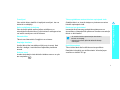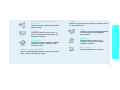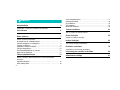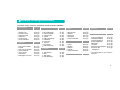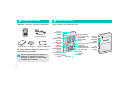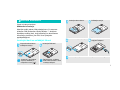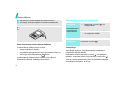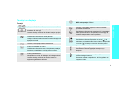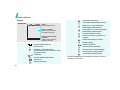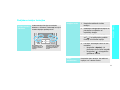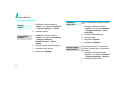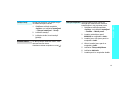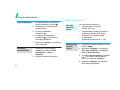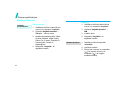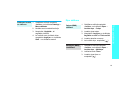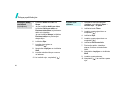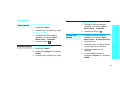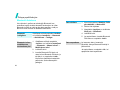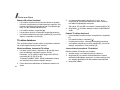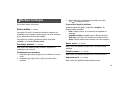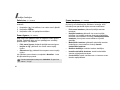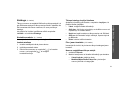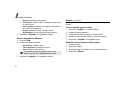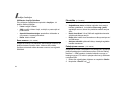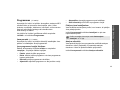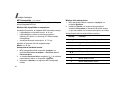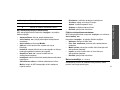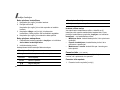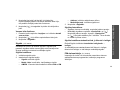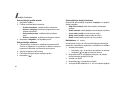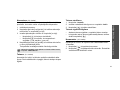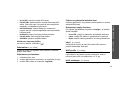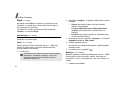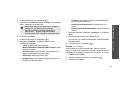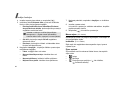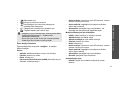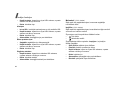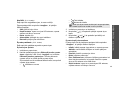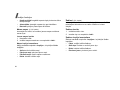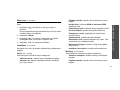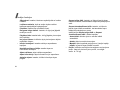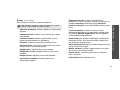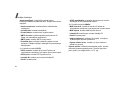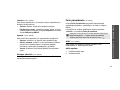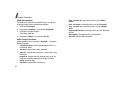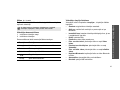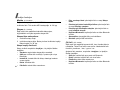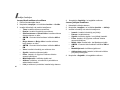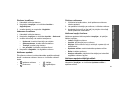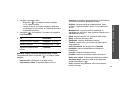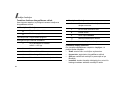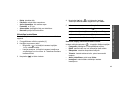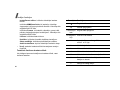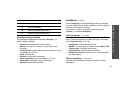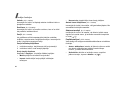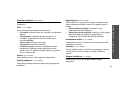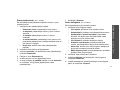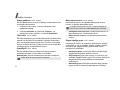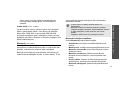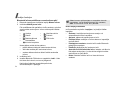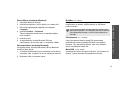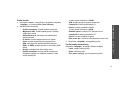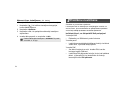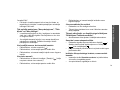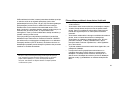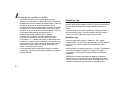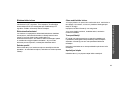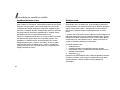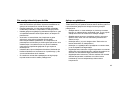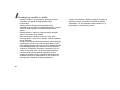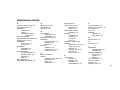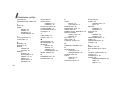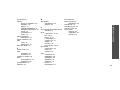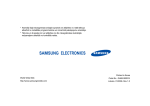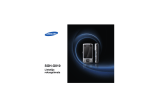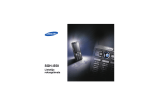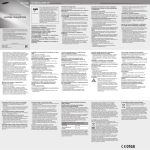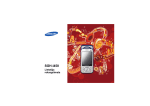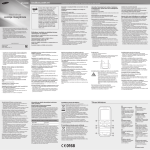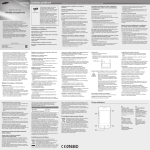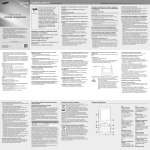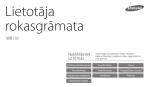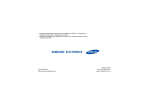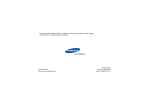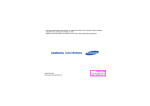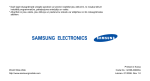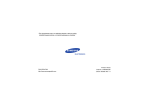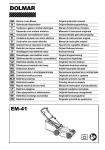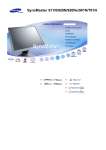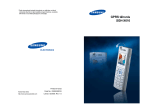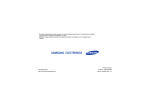Download Samsung SGH-P300 Lietotāja rokasgrāmata
Transcript
* Atsevišķi šajā rokasgrāmata sniegtie apraksti var atšķirties no reālā tālruņa atkarībā no instalētās programmatūras, izmantotā pakalpojumu sniedzēja vai konkrētās valsts. * Tālrunis un tā piederumi var atšķirties no šīs rokasgrāmatas ilustrācijās redzamajiem atkarībā no konkrētās valsts. World Wide Web http://www.samsungmobile.com Printed in Korea Code No.: GH68-08790A Latvian. 02/2006. Rev 1.0 SGH-P300 Lietotāja rokasgrāmata Droša braukšana Nelietojiet rokās turamu tālruni, vadot automašīnu. Vispirms novietojiet automašīnu stāvvietā. Svarīgi drošības norādījumi Šo noteikumu neievērošana var būt bīstama vai pretlikumīga. Tālruņa izslēgšana, uzpildot degvielu Nelietojiet tālruni degvielas uzpildes stacijā (tehniskās apkopes stacijā), kā arī degvielas vai ķīmisku vielu tuvumā. Tālruņa izslēgšana lidmašīnās Mobilie tālruņi var izraisīt traucējumus. To lietošana lidmašīnā ir gan pretlikumīga, gan bīstama. Tālruņa izslēgšana medicīnisku iekārtu tuvumā Slimnīcās vai medicīnas iestādēs var tikt lietota aparatūra, kas ir jutīga pret radioviļņu enerģiju. Izpildiet šajās iestādēs spēkā esošos norādījumus un noteikumus. Tālruņa glabāšana maziem bērniem nepieejamā vietā Visu mobilo tālruņu darbībā ir iespējami traucējumi, kas var ietekmēt to veiktspēju. Glabājiet tālruni un visas tā detaļas un piederumus maziem bērniem nepieejamā vietā. Īpašo norādījumu ievērošana Piederumi un akumulatori Visur ievērojiet spēkā esošos īpašos norādījumus un nekavējoties izslēdziet tālruni, ja tā lietošana ir aizliegta vai tas var izraisīt traucējumus vai būt bīstams. Izmantojiet tikai Samsung apstiprinātos piederumus un akumulatorus. Neapstiprinātu piederumu lietošana var sabojāt tālruni un būt bīstama. Ūdensdrošība Tālrunis nav ūdensdrošs. Sargājiet to no mitruma. Saprātīga lietošana Lietojiet tālruni tikai normālā pozīcijā (turot pie auss). Kad tālrunis ir ieslēgts, izvairieties bez vajadzības pieskarties antenai. Ārkārtas zvani Svarīgi drošības norādījumi Traucējumi • Ja nomainot ievieto nepareiza tipa akumulatoru, tālrunis var uzsprāgt. • Izlietotie akumulatori jālikvidē atbilstoši ražotāja instrukcijām. Kvalificēta apkope Tālruni drīkst labot tikai kvalificēts servisa speciālists. Detalizētu informāciju par drošību skatiet “Informācija par veselību un drošību” 80. lpp. Ievadiet konkrētajai vietai atbilstošo ārkārtas numuru un pēc tam nospiediet . 1 Par šo rokasgrāmatu • Šajā lietotāja rokasgrāmatā iekļauta koncentrēta informācija par tālruņa lietošanu. Lai ātri apgūtu tālruņa lietošanas pamatus, skatiet "Darba sākšana" un "Tālruņa papildfunkcijas". Šajā rokasgrāmatā ir redzamas šādas ikonas: Speciālās tālruņa funkcijas • MP3 atskaņotājs Atskaņojiet mūzikas failus, izmantojot tālruni kā MP3 atskaņotāju. • Bluetooth Pārsūtiet multivides failus un personiskos datus, kā arī savienojiet tālruni ar citām ierīcēm, izmantojot brīvo bezvadu tehnoloģiju Bluetooth. Norāda, ka īpaša uzmanība jāpievērš informācijai par drošību vai tālruņa funkcijām. ¤ [ ] < > 2 Norāda, ka plašāka informācija iegūstama atsaucē norādītajā lappusē. Norāda, ka jāizmanto navigācijas taustiņi, lai pārvietotos uz norādīto opciju, un pēc tam tā jāizvēlas. Norāda tālruņa taustiņu. Piemēram, [ ]. Norāda izvēles taustiņu, kura funkcija ir parādīta tālruņa ekrānā. Piemēram, <Izvēlne>. Fotokamera un videokamera Izmantojiet tālruņa fotokameras moduli, lai fotografētu vai uzņemtu video. • • • • E-pasts Nosūtiet un saņemiet e-pasta vēstules ar attēliem, video un audio pielikumiem. • Java Izbaudiet uz Java™ tehnoloģijas balstītas iebūvētās spēles vai lejupielādējiet jaunas spēles. • Kalendārs Plānojiet ikdienā veicamo, kā arī izveidojiet veicamo darbu sarakstu nedēļai un mēnesim. • Balss ieraksti Ieraksta atgādinājumus vai skaņu. Vizītkarte Izveidojiet vizītkarti ar jūsu numuru un profilu. Iepazīstoties izmantojiet šo ērto elektronisko vizītkarti. Web pārlūks Piekļūstiet bezvadu tīmeklim, lai ielādētu jaunāko informāciju un dažāda veida multivides saturu. Multiziņu pakalpojums (MMS) Sūtiet un saņemiet MMS ziņojumus, kuros varat apvienot tekstu, attēlus, videoklipus un skaņu. Speciālās tālruņa funkcijas • Personalizējiet tālruni, izmantojot zvanītāja ID Nosakiet zvanītāju, aplūkojot tā fotoattēlu tālruņa ekrānā. 3 Saturs Komplektācija 6 Pārbaudiet, vai tālrunis ir pilnībā nokomplektēts Jūsu tālrunis 6 Pogas, funkcijas un to atrašanās vietas Darba sākšana 7 Pirmie soļi tālruņa lietošanā Ievietojiet karti un uzlādējiet tālruni ............................................. Tālruņa ieslēgšana un izslēgšana............................................... Taustiņi un displejs...................................................................... Piekļūšana izvēlņu funkcijām ...................................................... Tālruņa pielāgošana.................................................................... Zvanīšana/atbildēšana uz zvaniem............................................. Ādas maciņa lietošana ................................................................ 7 8 9 11 12 14 14 Tālruņa papildfunkcijas 15 Sāciet ar kameru, MP3 atskaņotāju un citām speciālajām funkcijām Kameras lietošana ...................................................................... 15 MP3 atskaņošana ....................................................................... 16 4 Interneta pārlūkošana.................................................................. 17 Kataloga lietošana....................................................................... 18 Ziņu sūtīšana............................................................................... 19 Ziņu apskate................................................................................ 21 Bluetooth lietošana...................................................................... 22 Teksta ievadīšana 23 AB, T9, ciparu un simbolu režīms Zvanu funkcijas 25 Papildu zvanīšanas iespējas Izvēlņu funkcijas 29 Visu izvēlņu iespēju uzskaitījums Problēmu novēršana 78 Palīdzība un personiskās vajadzības Informācija par veselību un drošību 80 Alfabētiskais rādītājs 87 Izvēlņu funkciju pārskats Lai piekļūtu izvēlņu režīmam, gaidīšanas režīmā nospiediet <Izvēlne>. 1 Zvanu arhīvs 29. lpp. 3 Programmas 35. lpp. 5 Ziņas 44. lpp. 1 2 3 4 5 6 7 29. lpp. 29. lpp. 29. lpp. 29. lpp. 30. lpp. 30. lpp. 30. lpp. 1 2 3 4 5 6 7 8 9 0 35. lpp. 36. lpp. 37. lpp. 38. lpp. 39. lpp. 39. lpp. 40. lpp. 41. lpp. 41. lpp. 41. lpp. 42. lpp. 1 2 3 4 5 6 Izveidot ziņu Manas ziņas Šabloni Dzēst visu Iestatījumi Atmiņas stāvoklis 44. lpp. 46. lpp. 50. lpp. 51. lpp. 51. lpp. 55. lpp. 6 Failu pārvaldnieks 55. lpp. 1 2 3 4 5 6 55. lpp. 57. lpp. 58. lpp. 58. lpp. 58. lpp. 59. lpp. Pašreizējie kontakti Neatb. zvani Zvanītie numuri Saņemtie zvani Dzēst visu Zvanu ilgums Zvanu izmaksas* 2 Katalogs 31. lpp. 1 2 3 4 5 6 7 8 31. lpp. 31. lpp. 32. lpp. 33. lpp. 33. lpp. 34. lpp. 34. lpp. 34. lpp. Kontaktu saraksts Piev. jaunu kontaktu Grupēt Ātro numuru saraksts Mana vizītkarte Savs numurs Pārvaldība Pakalpojuma numurs* Java pasaule MP3 atskaņotājs Balss ierakstītājs Pasaules laiks Signāls PIM sinhronizācija Kalkulators Konvertors Taimeris Hronometrs SIM pakalpojumi* 4 Pārlūks 42. lpp. 1 2 3 4 5 42. lpp. 43. lpp. 43. lpp. 43. lpp. 43. lpp. Uz sākumu Grāmatzīmes http:// WAP profils Iztīrīt kešatmiņu Attēli Video Mūzika Skaņas Citi faili Atmiņas stāvoklis 7 Kalendārs 59. lpp. 8 Kamera 62. lpp. 9 Iestatījumi 67. lpp. 1 2 3 4 5 6 7 8 9 67. lpp. 67. lpp. 69. lpp. 69. lpp. 70. lpp. 73. lpp. 75. lpp. 76. lpp. 78. lpp. Laiks un datums Tālruņa iestatījumi Displeja iestatījumi Skaņas iestatījumi Tīkla pakalpojumi Bluetooth Drošība Savienojuma iestatījumi Atjaunot rūpn. iestatījumus * Tiek parādīta tikai tad, ja to nodrošina SIM karte. 5 Komplektācija Pārbaudiet, vai tālrunis ir pilnībā nokomplektēts Jūsu tālrunis Pogas, funkcijas un to atrašanās vietas Pie auss liekamā daļa Displeja Tālrunis Ceļojuma adapteris Navigācijas taustiņi (uz augšu/uz leju/pa kreisi/pa labi) Kreisais izvēles taustiņš Labais izvēles taustiņš Skaļuma regulēšanas taustiņi Ādas somiņa Akumulators Lietotāja rokasgrāmata Jūs varat iegādāties dažādus aksesuārus pie vietējā Samsung izplatītāja. Tālruņa komplektā ietilpstošie elementi un aksesuāri, kas pieejami pie Samsung izplatītāja, var atšķirties, to nosaka valsts vai pakalpojumu sniedzējs. 6 Labošanas taustiņš Ieslēgšanas/ izslēgšanas/izvēlņu aizvēršanas taustiņš Interneta piekļuves/ apstiprināšanas taustiņš Speciālo funkciju taustiņi Zvanīšanas taustiņš MP3 atskaņotāja taustiņš Burtciparu taustiņi Mikrofons Kameras objektīvs Zibspuldze Austiņu kontaktligzda Fotografēšanas taustiņš Darba sākšana Ievietojiet akumulatoru. Nofiksējiet vāciņu. Uzlieciet vāciņu atpakaļ. Pievienojiet tālrunim ceļojuma adapteri. Pirmie soļi tālruņa lietošanā SIM kartes informācija Abonējot mobilo sakaru tīkla pakalpojumus, jūs saņemat ieliekamu SIM (Subscriber Identity Module — abonenta identitātes moduļa) karti, kurā ierakstīta jūsu abonēšanas informācija, piemēram, jūsu PIN, kā arī pieejamie papildpakalpojumi. Ievietojiet karti un uzlādējiet tālruni Noņemiet akumulatora nodalījuma vāciņu. Ievietojiet SIM karti. Pievienojiet adapteri standarta maiņstrāvas kontaktligzdai. Ja tālrunis ir jau ieslēgts, vispirms izslēdziet to, ]. nospiežot un turot [ Pārliecinieties, vai kartes zelta krāsas kontakti ir vērsti uz tālruņa iekšpusi. 7 Darba sākšana Kad tālrunis ir pilnībā uzlādēts (akumulatora ikona ir nekustīga), atvienojiet adapteri no strāvas kontaktligzdas. Tālruņa ieslēgšana un izslēgšana Ieslēgšana Atvienojiet adapteri no tālruņa. Neieslēdziet tālruni, ja aizliegts lietot mobilos tālruņus. Izslēgšana 1. Nospiediet un turiet [ ieslēgtu tālruni. ], lai 2. Ja nepieciešams, ievadiet PIN kodu un nospiediet <Labi>. Nospiediet un turiet [ ]. Zema akumulatora uzlādes līmeņa indikators Ja akumulatora uzlādes līmenis ir zems: • atskan brīdinājuma signāls, • tiek parādīts paziņojums par zemu akumulatora līmeni un • sāk mirgot tukša akumulatora ikona. Ja akumulatora uzlādes līmenis ir pārāk zems, tālrunis automātiski izslēdzas. Uzlādējiet akumulatoru. 8 Taustiņslēgs Varat bloķēt taustiņus, lai nejauša taustiņu nospiešana neietekmētu tālruņa darbību. Gaidīšanas režīmā nospiediet un turiet [ ]. Lai atbloķētu tastatūru, nospiediet kreiso izvēles taustiņu un pēc tam [ ]. Varat arī iestatīt laika periodu, pēc kura paiešanas tastatūra automātiski tiek bloķēta.68. lpp. Taustiņi un displejs Taustiņi Nospiediet un turiet gaidīšanas režīmā, lai piekļūtu MP3 atskaņotājs izvēlnei. Gaidīšanas režīmā ļauj tieši piekļūt izvēlētajām izvēlnēm.68. lpp. Izmanto izvēlņu režīmā, lai ritinātu izvēlņu opcijas. Gaidīšanas režīmā atver Web pārlūku. Izvēlņu režīmā izvēlas iezīmēto izvēlnes iespēju vai apstiprina ievadi. Darba sākšana Izpilda displeja apakšējā rindā norādīto funkciju. Izmanto, lai ievadītu ciparus, burtus un dažas speciālās rakstzīmes. Gaidīšanas režīmā turiet nospiestu [1], lai piekļūtu balss pasta serverim. Nospiediet un turiet [0], lai ievadītu starptautisko zvanu prefiksu. Izmanto, lai ievadītu speciālās rakstzīmes. Izmanto, lai displejā dzēstu rakstzīmes. Gaidīšanas režīmā nospiediet un turiet [ ], lai aktivizētu vai deaktivizētu kluso režīmu. Nospiediet un turiet [ ], lai starp numuriem ievadītu pauzi. Zvanīt vai atbildēt uz zvanu. Tālruņa skaļuma regulēšana. Gaidīšanas režīmā izmanto, lai apskatītu pēdējos izsauktos, neatbildētos vai saņemtos zvanus. Gaidīšanas režīmā regulējiet taustiņu toņu skaļumu. Zvana pārtraukšana. Nospiediet un turiet, lai ieslēgtu vai izslēgtu tālruni. Nospiediet un turiet šo taustiņu, lai gaidīšanas režīmā ieslēgtu kameru. Izmanto izvēlņu režīmā, lai atceltu ievadi un atgrieztos gaidīšanas režīmā. Kameras režīmā nospiediet to, lai fotografētu vai uzņemtu video. 9 Darba sākšana Displejs Jauna balss pasta ziņa Izkārtojums Ikonas parāda dažādas ikonas. Teksts un grafikas parāda ziņas, instrukcijas un ievadīto informāciju. Izvēlne Ikonas* Kontakti Izvēles taustiņu funkciju indikatori parāda izvēles taustiņiem piešķirtās funkcijas. Mājas zona, ja esat reģistrējies atbilstošajam pakalpojumam Darba tīkla zona, ja esat reģistrējies atbilstošajam pakalpojumam Funkcija Bluetooth ir aktīva Pievienots brīvroku komplekts vai austiņas Notiek sinhronizācija ar datoru Iestatīts signāls Uztvertā signāla stiprums Iestatīts vibrozvans Notiek saruna Klusuma režīms (vibrācija) Redzams, ja atrodaties ārpus uztveršanas zonas; jūs nevarat ne zvanīt, ne saņemt zvanus Klusuma režīms (skaņa izslēgta) GPRS tīkls Atrodas viesabonēšanas tīklā Jauna ziņa Jauna e-pasta ziņa 10 Ir aktivizēta pāradresācijas funkcija Sarunas laikā ir izslēgta skaņa Akumulatora uzlādes līmenis * Displejā parādītās ikonas var atšķirties atkarībā no valsts un pakalpojumu sniedzēja. Piekļūšana izvēlņu funkcijām Iespējas izvēle Izvēles taustiņa funkcija var mainīties atkarībā no konteksta. Pašreizējā funkcija ir norādīta displeja apakšējā rindā. Paņemt Nospiediet kreiso izvēles taustiņu, lai izvēlētos iezīmēto iespēju. Darba sākšana Izvēles taustiņu lietošana 1. Nospiediet atbilstošo izvēles taustiņu. 2. Izmantojiet navigācijas taustiņus, lai pārvietotos uz nākamo vai iepriekšējo iespēju. 3. Nospiediet <Paņemt>, <Labi> vai [ ], lai apstiprinātu parādīto funkciju vai iezīmēto iespēju. Atpakaļ 4. Lai izietu, izmantojiet vienu no šīm metodēm. • Nospiediet <Atpakaļ>, lai pārvietotos vienu līmeni augstāk. • Nospiediet [ ], lai atgrieztos gaidīšanas režīmā. Nospiediet labo izvēles taustiņu, lai atgrieztos iepriekšējā izvēlnes līmenī. Īsceļu izmantošana Nospiediet ciparu taustiņu, kas atbilst tai iespējai, kuru vēlaties izsaukt. 11 Darba sākšana Tālruņa pielāgošana Displeja valoda 1. Gaidīšanas režīmā nospiediet <Izvēlne> un izvēlieties Iestatījumi ¤ Tālruņa iestatījumi ¤ Valoda. Gaidīšanas režīma fons 1. Gaidīšanas režīmā nospiediet <Izvēlne> un izvēlieties Iestatījumi ¤ Displeja iestatījumi ¤ Fons ¤ Fona attēls. 2. Izvēlieties valodu. Zvana signāla melodija 2. Izvēlieties attēla kategoriju. 1. Gaidīšanas režīmā nospiediet <Izvēlne> un izvēlieties Iestatījumi ¤ Skaņas iestatījumi ¤ Ienākošais zvans ¤ Zvana signāls. 2. Izvēlieties zvana signāla kategoriju. 3. Izvēlieties zvana signālu. 4. Nospiediet <Saglabāt>. Varat iestatīt displejam gaidīšanas režīma fonu. 3. Izvēlieties attēlu. 4. Nospiediet <Paņemt>. 5. Nospiediet <Saglabāt>. Izvēlnes režīma apdares krāsa Displeja komponentiem var mainīt krāsu, piemēram, virsrakstjoslas un iezīmēšanas joslas krāsu. 1. Gaidīšanas režīmā nospiediet <Izvēlne> un izvēlieties Iestatījumi ¤ Displeja iestatījumi ¤ Apdare. 2. Izvēlieties krāsas rakstu. 12 Izvēlņu īsceļi Tālruņa bloķēšana Izmantojot tālruņa paroli, tālruni var Navigācijas taustiņiem var piešķirt īsceļus uz biežāk lietotajām izvēlnēm. 2. Izvēlieties taustiņu. 3. Ievadiet jauno 4-8 ciparu paroli un nospiediet <Labi>. Lai tālruņa skaņa netraucētu citiem, varat aktivizēt klusuma režīmu. Gaidīšanas režīmā nospiediet un turiet [ 1. Gaidīšanas režīmā nospiediet <Izvēlne> un izvēlieties Iestatījumi ¤ Drošība ¤ Mainīt paroli. 2. Ievadiet noklusējuma paroli 00000000 un nospiediet <Labi>. 3. Izvēlieties izvēlni, kurai taustiņš jāpiešķir. Klusais režīms Darba sākšana 1. Gaidīšanas režīmā nospiediet <Izvēlne> un izvēlieties Iestatījumi ¤ Tālruņa iestatījumi ¤ Īsceļš. aizsargāt pret nesankcionētu lietošanu. Ieslēdzot tālruni, tiek pieprasīta parole. ]. 4. Vēlreiz ievadiet jauno paroli un nospiediet <Labi>. 5. Izvēlieties Tālruņa bloķēšana. 6. Izvēlieties Aktivizēt. 7. Ievadiet paroli un nospiediet <Labi>. 13 Darba sākšana Zvanīšana/atbildēšana uz zvaniem Zvanīšana Ādas maciņa lietošana Pārnēsājamais ādas maciņš, kas ir īpaši veidots šim tālrunim, ir aprīkots ar iebūvētu akumulatoru, tādējādi jums nav jāņem līdzi papildu akumulators. Kad veicat uzlādi, izmantojot ādas maciņu, vienlaikus tiek uzlādēti abi akumulatori. 1. Gaidīšanas režīmā ievadiet rajona kodu un tālruņa numuru. 2. Nospiediet [ ]. 3. Lai pārtrauktu zvanu, nospiediet [ 14 Atbildēšana uz zvanu 1. Kad tālrunis zvana, nospiediet [ Skaļuma regulēšana sarunas laikā Nospiediet [ / ]. 2. Lai pārtrauktu zvanu, nospiediet [ ]. ]. ]. • Neuzmanīgi rīkojoties ar ādas maciņu, var salocīt vai sabojāt tajā esošo akumulatoru. Ja nēsājat maciņu bikšu aizmugurējā kabatā, izņemiet to ārā pirms apsēšanās. • Ādas maciņu glabājiet sausā vietā. Mitrums var mainīt tā sākotnējo formu. Tālruņa ievietošana Bīdiet tālruni uz leju tam paredzētajā vietā. Slādzis tiek automātiski aizvērts. Tālruņa izņemšana Nospiediet slēdža abas puses un bīdiet tālruni uz augšu. Tālruņa papildfunkcijas Sāciet ar kameru, MP3 atskaņotāju un citām speciālajām funkcijām Kameras lietošana Fotografēšana 1. Lai ieslēgtu kameru, gaidīCanas režīmā nospiediet un turiet [ ]. 2. Koriģējiet uzņemamo attēlu. 3. Lai fotografētu, nospiediet [ Fotoattēls tiek automātiski saglabāts. ]. 4. Nospiediet <Apskate>, lai uzņemtu nākamo fotoattēlu. Fotoattēla apskatīšana 1. Gaidīšanas režīmā nospiediet <Izvēlne> un izvēlieties Failu pārvaldnieks ¤ Attēli ¤ Fotoattēli. 2. Izvēlieties vajadzīgo fotoattēlu. 15 Tālruņa papildfunkcijas Video ierakstīšana 1. Lai ieslēgtu kameru, gaidīšanas režīmā nospiediet un turiet [ ]. 2. Nospiediet [1], lai pārslēgtos uz ieraksta režīmu. MP3 atskaņošana MP3 failu kopēšana tālrunī 3. Lai sāktu ierakstīšanu, nospiediet [ ]. 4. Lai pārtrauktu ierakstīšanu, nospiediet [ ]. Videoklips tiek automātiski saglabāts. 5. Nospiediet <Apskate>, lai ierakstītu jaunu videoklipu. Videoklipu demonstrēšana 1. Gaidīšanas režīmā nospiediet <Izvēlne> un izvēlieties Failu pārvaldnieks ¤ Video ¤ Videoklipi. 2. Izvēlieties vajadzīgo videoklipu. Atskaņošanas saraksta izveide Izmantojiet šādus paņēmienus: • Lejupielādējiet no bezvadu tīmekļa42. lpp. • Lejupielādējiet no datora, izmantojot programmu Samsung PC Studio Samsung PC Studio lietotāja rokasgrāmatu. • Saņemiet pa Bluetooth73. lpp. 1. Gaidīšanas režīmā nospiediet un turiet taustiņu [ ]. 2. Nospiediet <Iespējas> un izvēlieties Piev. atsk. sarakstam ¤ Pievienot visu vai Pievienot failus. 3. Ja vēlaties Pievienot failus, nospiediet [ ], lai izvēlētos nepieciešamos failus, un nospiediet <Paņemt>. 4. Nospiediet <Atpakaļ>, lai atgrieztos MP3 atskaņotāja ekrānā. 16 MP3 faila atskaņošana 1. MP3 atskaņotāja ekrānā nospiediet [ ]. Izmantojot iebūvēto interneta pārlūku, var viegli piekļūt bezvadu tīmeklim, lai saņemtu dažādus jaunākos pakalpojumus un informāciju un ielādētu failus no tīmekļa. Interneta pārlūka palaišana Gaidīšanas režīmā nospiediet [ Navigācija pārlūkā • Lai ritinātu pārlūka iespējas, nospiediet [uz augšu] vai [uz leju]. • Lai izvēlētos objektu, nospiediet <Iespējas> un izvēlieties Paņemt. • Lai atgrieztos iepriekšējā lapā, nospiediet <Iespējas> un izvēlieties Atpakaļ. • Lai piekļūtu pārlūka iespējām, nospiediet <Izvēlne>. Tālruņa papildfunkcijas 2. Demonstrēšanas laikā izmantojiet šādus taustiņus: • Uz augšu: uz laiku aptur vai atsāk atskaņošanu. • Pa kreisi: atgriežas pie iepriekšējā faila. • Pa labi: pāriet uz nākamo failu. • / : regulē skaļumu. • Uz leju: pārtrauc atskaņošanu. Interneta pārlūkošana ]. 17 Tālruņa papildfunkcijas Kataloga lietošana Ieraksta pievienošana SIM kartē: Tālruņa atmiņā: 1. Gaidīšanas režīmā ievadiet tālruņa numuru un nospiediet <Iespējas>. 1. Gaidīšanas režīmā ievadiet tālruņa numuru un nospiediet <Iespējas>. 2. Izvēlieties Saglabāt kontaktu ¤ SIM. 2. Izvēlieties Saglabāt kontaktu ¤ Tālrunis ¤ numura veids. 3. Norādiet kontaktinformāciju: Vārds, Uzvārds, Mobilais, Mājas, Darbs, Fakss, Cits, E-pasts, Zvanītāja ID, Zvana signāls, Grupēt un Atgādinājums. 4. Nospiediet <Saglabāt>, lai saglabātu ierakstu. 18 3. Ievadiet vārdu. 4. Nospiediet <Saglabāt>, lai saglabātu ierakstu. Ieraksta atrašana 1. Gaidīšanas režīmā nospiediet <Kontakti>. 2. Izvēlieties ierakstu. 3. Ritiniet līdz numuram un nospiediet [ ], lai izsauktu numuru, vai nospiediet [ ], lai rediģētu kontaktinformāciju. 2. Norādiet savu kontaktinformāciju. Ziņu sūtīšana Īsziņas (SMS) sūtīšana 3. Nospiediet <Saglabāt>, lai saglabātu vizītkarti. 1. Gaidīšanas režīmā nospiediet <Izvēlne> un izvēlieties Ziņas ¤ Izveidot ziņu ¤ Īsziņa. 2. Ievadiet ziņas tekstu. 3. Nospiediet <Iespējas> un izvēlieties Saglabāt un sūtīt vai Tikai nosūtīt. 4. Lai nosūtītu savu vizītkarti citiem, nospiediet <Iespējas> un izvēlieties Sūtīt ¤ un sūtīšanas metodi. 4. Ievadiet adresātu numurus. 5. Lai nosūtītu ziņu, nospiediet [ Multiziņas (MMS) nosūtīšana ]. 1. Gaidīšanas režīmā nospiediet <Izvēlne> un izvēlieties Ziņas ¤ Izveidot ziņu ¤ Multiziņa. 2. Izvēlieties lauku Tēma. 3. Ievadiet ziņas tēmu un nospiediet [ ]. 19 Tālruņa papildfunkcijas Vizītkartes izveide 1. Gaidīšanas režīmā nospiediet <Izvēlne> un izvēlieties Katalogs ¤ un sūtīšana Mana vizītkarte. Tālruņa papildfunkcijas Multiziņas (MMS) nosūtīšana (turpinājums) 4. Izvēlieties Attēls un video vai Skaņa. E-pasta ziņas sūtīšana 5. Ja esat izvēlējies Attēls un video, izvēlieties Pievienot attēlu vai Pievienot videofilmu, lai pievienotu attēlu vai videoklipu. Ja esat izvēlējies Skaņa, izvēlieties Pievienot skaņu un pievienojiet skaņas klipu. 6. Izvēlieties Ziņa. 8. Nospiediet <Iespējas> un izvēlieties Sūtīt. 9. Ievadiet adresātu tālruņu numurus vai adreses. 20 2. Izvēlieties lauku Tēma. 3. Ievadiet e-pasta ziņas tēmu un nospiediet [ ]. 4. Izvēlieties Ziņa. 5. Ievadiet e-pasta ziņas tekstu un nospiediet [ ]. 6. Izvēlieties Pievienots fails. 7. Ievadiet ziņas tekstu un nospiediet [ ]. 10. Lai nosūtītu ziņu, nospiediet [ 1. Gaidīšanas režīmā nospiediet <Izvēlne> un izvēlieties Ziņas ¤ Izveidot ziņu ¤ E-pasts. ]. 7. Pievienojiet attēlu, videoklipu, skaņas, mūzikas vai dokumentu failus. 8. Nospiediet <Iespējas> un izvēlieties Sūtīt. 9. Ievadiet e-pasta adreses. 10. Nospiediet [ ziņu. ], lai nosūtītu e-pasta Ziņu apskate 1. Gaidīšanas režīmā nospiediet <Izvēlne> un izvēlieties Ziņas ¤ Manas ziņas ¤ Ienākošās. Kad parādās paziņojums: 1. Nospiediet <Skatīt>. 2. Izvēlieties ziņu ienākošo ziņu mapē. 2. Izvēlieties multiziņu ( Ienākošo ziņu mapē: 1. Gaidīšanas režīmā nospiediet <Izvēlne> un izvēlieties Ziņas ¤ Manas ziņas ¤ Ienākošās. 2. Izvēlieties īsziņu ( ). Multiziņas apskate Kad parādās paziņojums: 1. Nospiediet <Skatīt>. 2. Nospiediet <Iespējas> un izvēlieties Ielādēt. 3. Izvēlieties ziņu ienākošo ziņu mapē. E-pasta ziņas apskate ). 1. Gaidīšanas režīmā nospiediet <Izvēlne> un izvēlieties Ziņas ¤ Manas ziņas ¤ E-pasta pastkaste. 2. Izvēlieties kontu. 3. Nospiediet <Jā>, lai ielādētu jaunās e-pasta ziņas vai to iesākumus. 4. Izvēlieties e-pasta ziņu vai iesākumu. 5. Ja esat izvēlējies iesākumu, nospiediet <Iespējas> un izvēlieties Ielādēt. 21 Tālruņa papildfunkcijas Īsziņas apskate Ienākošo ziņu mapē: Tālruņa papildfunkcijas Bluetooth lietošana Jūsu tālrunis ir aprīkots ar tehnoloģiju Bluetooth, kas nodrošina iespēju izveidot bezvadu savienojumu ar citām Bluetooth ierīcēm un veikt ar tām datu apmaiņu, runāt pa tālruni brīvroku režīmā vai attālināti vadīt tālruni. Bluetooth ieslēgšana Gaidīšanas režīmā nospiediet <Izvēlne> un izvēlieties Iestatījumi ¤ Bluetooth ¤ Aktivizēšana ¤ Ieslēgts. Bluetooth ierīces meklēšana un savienošana pārī 1. Gaidīšanas režīmā nospiediet <Izvēlne> un izvēlieties Iestatījumi ¤ Bluetooth ¤ Manas ierīces ¤ Meklēt jaunu ierīci. 2. Izvēlieties ierīci. 3. Ievadiet Bluetooth PIN kodu vai otras ierīces Bluetooth PIN kodu, ja tai tāds ir, un nospiediet <Labi>. Kad ierīces īpašnieks ievada tādu pašu kodu, savienošana pārī ir pabeigta. 22 Datu sūtīšana 1. Atveriet programmu Katalogs, Failu pārvaldnieks vai Kalendārs. 2. Ritiniet līdz objektam. 3. Nospiediet <Iespējas> un izvēlieties Sūtīt (pa) ¤ Bluetooth. 4. Izvēlieties ierīci. 5. Ja nepieciešams, ievadiet Bluetooth PIN kodu un nospiediet <Labi>. Datu saņemšana Lai saņemtu datus, izmantojot Bluetooth, tālruņa Bluetooth funkcijai ir jābūt aktīvai. Ja nepieciešams, nospiediet <Jā>, lai apstiprinātu datu saņemšanu. Teksta ievadīšana AB režīma izmantošana AB, T9, ciparu un simbolu režīms Spiediet atbilstošo taustiņu, līdz ekrānā redzama vēlamā rakstzīme. Dažām iespējām, piemēram, ziņapmaiņai, katalogam vai kalendāram, var ievadīt tekstu, izmantojot AB režīmu, T9 režīmu, ciparu režīmu un simbolu režīmu. Taustiņi Rakstzīmes to parādīšanas secībā Lielie burti Mazie burti Teksta ievades režīma maiņa Teksta ievades režīma indikators tiek parādīts, kad kursors atrodas teksta laukā. • Nospiediet un turiet [ ], lai pārslēgtos starp T9 ( ) un AB ( ) režīmiem. Atkarībā no valsts var būt pieejama piekļuve atbilstošās valodas ievades režīmam. • Nospiediet [ ], lai mainītu reģistru vai pārslēgtos uz ciparu režīmu ( ). • Nospiediet un turiet [ ], lai pārslēgtos uz simbolu režīmu. Space 23 Teksta ievadīšana Padomi AB režīma lietošanai • • • • Lai ievadītu to pašu burtu divreiz pēc kārtas vai ievadītu citu burtu, kas atrodas uz tā paša taustiņa, pagaidiet, līdz kursors automātiski pārvietojas pa labi vai nospiediet [pa labi]. Pēc tam ievadiet nākamo burtu. Lai ievadītu atstarpi, nospiediet [ ]. Lai pārvietotu kursoru, izmantojiet navigācijas taustiņus. Lai izdzēstu rakstzīmes pa vienai, spiediet [C]. Lai notīrītu displeju, nospiediet un turiet [C]. T9 režīma lietošana T9 ir intuitīvais teksta ievades režīms, kurā jebkuru rakstzīmi var ievadīt, spiežot taustiņus tikai vienreiz. Vārda ievadīšana, izmantojot T9 režīmu 24 1. Lai sāktu ievadīt vārdu, nospiediet no [2] līdz [9]. Katra burta ievadīšanai nospiediet taustiņu vienreiz. Piemēram, lai T9 režīmā ievadītu angļu vārdu HELLO, nospiediet [4], [3], [5], [5] un [6]. T9 paredz ievadāmo vārdu, turklāt piedāvātais variants var mainīties līdz ar katru nospiesto taustiņu. 2. Pirms rakstzīmes labošanas vai dzēšanas ievadiet visu vārdu. 3. Ja vārdu parāda pareizi, pārejiet pie 4. soļa. Ja ne, nospiediet [0], lai parādītu alternatīvus vārdu variantus, kas atbilst nospiestajiem taustiņiem. Gan vārdu OF, gan ME var uzrakstīt, izmantojot [6] un [3]. 4. Nospiediet [ ], lai ieliktu atstarpi un sāktu ievadīt nākamo vārdu. Padomi T9 režīma lietošanai • • • • Lai automātiski ievadītu punktus vai apostrofus, nospiediet [1]. Lai ievadītu atstarpi, nospiediet [ ]. Lai pārvietotu kursoru, izmantojiet navigācijas taustiņus. Lai izdzēstu rakstzīmes pa vienai, spiediet [C]. Lai notīrītu displeju, nospiediet un turiet taustiņu [C]. Jauna vārda pievienošana T9 vārdnīcai Dažām valodām šī funkcija nav pieejama. 1. Ievadiet vārdu, kuru vēlaties pievienot vārdnīcai. 2. Nospiediet [0], lai parādītu ekrānā alternatīvus vārdus atbilstoši nospiestajiem taustiņiem. Ja vārdu variantu vairs nav, displeja apakšējā rindā tiek parādīts uzraksts Pive. 3. Nospiediet <Piev.>. 4. Izmantojot AB režīmu, ievadiet vēlamo vārdu un nospiediet <Labi>. Zvanu funkcijas Papildu zvanīšanas iespējas Ciparu režīma lietošana Zvanīšana Šajā režīmā var ievadīt ciparus. Nospiediet taustiņus, kas atbilst vajadzīgajiem cipariem. Simbolu režīma lietošana Simbolu režīms ļauj ievietot simbolus. 1. Gaidīšanas režīmā ievadiet rajona kodu un tālruņa numuru. 2. Nospiediet [ ]. • Nospiediet [C], lai nodzēstu pēdējo ciparu, vai nospiediet un turiet [C], lai nodzēstu visu ievadi. Lai labotu nepareizu ciparu, var pārvietot kursoru. • Nospiediet un turiet [ ], lai starp numuriem ievadītu pauzi. Lai... Nospiediet... apskatītu citus simbolus [uz augšu] vai [uz leju]. izvēlētos simbolu atbilstošo cipara taustiņu. Starptautiska zvana veikšana nodzēstu ievadītos simbolus [C]. ievietotu simbolu <Labi>. 1. Gaidīšanas režīmā nospiediet un turiet [0]. Displejā tiek parādīts + simbols. 2. Ievadiet valsts kodu, rajona kodu un tālruņa numuru, pēc tam nospiediet [ ]. 25 Zvanu funkcijas Atkārtota zvanīšana uz nesen izsauktiem numuriem Atbildēšana uz zvanu 1. Lai parādītu nesen izsaukto numuru sarakstu, gaidīšanas režīmā nospiediet [ ]. 2. Ritiniet līdz vajadzīgajam numuram un nospiediet [ ]. Kad saņemat ienākošu zvanu, tālrunis zvana un parāda ienākošā zvana attēlu. Zvanīšana no tālruņu kataloga Pēc numura saglabāšanas tālruņu katalogā uz to var piezvanīt, izvēloties numuru no kataloga.31. lpp. Var lietot arī ātrās zvanīšanas iespēju un piešķirt visbiežāk lietojamiem numuriem noteiktus ciparu taustiņus.33. lpp. SIM kartē saglabātu numuru var ērti izsaukt, izmantojot tā vietas numuru, kas tiek piešķirts, numuru saglabājot. 1. Gaidīšanas režīmā ievadiet vietas numuru un nospiediet [ ]. 2. Nospiediet [pa kreisi] vai [pa labi], lai ritinātu sarakstu. 3. Nospiediet <Zvanīt> vai [ ], lai izsauktu vajadzīgo numuru. Zvana pārtraukšana Nospiediet [ 26 ]. Lai atbildētu uz zvanu, nospiediet <Atbildēt> vai [ ]. Padomi, kā atbildēt uz zvanu • • • Ja ir aktivizēta funkcija Ātrā atbilde, uz zvanu var atbildēt, nospiežot jebkuru taustiņu, izņemot <Atteikt> vai [ ].68. lpp. Nospiediet <Atteikt> vai [ ], lai atteiktu zvanu. Nospiediet un turiet [ / ], lai atteiktu zvanu vai izslēgtu zvana signālu atkarībā no Skaļuma taustiņu iestatījuma.68. lpp. Neatbildēto zvanu apskate Ja neesat atbildējis uz zvaniem, ekrānā tiek parādīts neatbildēto zvanu skaits. 1. Nospiediet <Skatīt>. 2. Ja nepieciešams, ritiniet neatbildēto zvanu sarakstu. 3. Nospiediet [ ], lai izsauktu vajadzīgo numuru. Sarunas aizturēšana/atsākšana Lietojiet austiņas, lai zvanītu un atbildētu uz zvaniem, neturot tālruni rokās. Nospiediet <Aizturēt> vai <Ielādēt>, lai aizturētu zvanu vai atsāktu sarunu. Pievienojiet austiņas kontaktligzdai tālruņa labajā sānā. Austiņu poga darbojas šādi: Otra zvana veikšana Lai... Nospiediet... atkārtotu pēdējo zvanu pogu divreiz. atbildētu uz zvanu pogu. beigtu zvanu pogu. Iespējas sarunas laikā Sarunas laikā var piekļūt vairākām funkcijām. Skaļuma regulēšana sarunas laikā Lietojiet [ / ], lai sarunas laikā regulētu klausules skaļumu. Nospiediet [ ], lai palielinātu skaļumu, vai [ ], lai samazinātu skaļumu. Zvanu funkcijas Austiņu lietošana Ja jūsu tīkls to nodrošina, varat veikt otru zvanu. 1. Nospiediet <Aizturēt>, lai aizturētu pašlaik notiekošo sarunu. 2. Veiciet otru zvanu, kā parasti. 3. Nospiediet <Pārslēgt>, lai pārslēgtos starp zvaniem. 4. Nospiediet <Iespējas> un izvēlieties Beigt aizturēto, lai pārtrauktu aizturēto zvanu. 5. Lai pārtrauktu pašreizējo sarunu, nospiediet [ ]. Atbildēšana uz otro zvanu Varat atbildēt uz ienākošu zvanu notiekošas sarunas laikā, ja jūsu tīkls to nodrošina un esat aktivizējis zvanu gaidīšanas funkciju.72. lpp. 1. Nospiediet [ ], lai atbildētu uz zvanu. Pirmā saruna automātiski tiek aizturēta. 2. Nospiediet <Pārslēgt>, lai pārslēgtos starp zvaniem. 27 Zvanu funkcijas 3. Nospiediet <Iespējas> un izvēlieties Beigt aizturēto, lai pārtrauktu aizturēto zvanu. 4. Lai pārtrauktu pašreizējo sarunu, nospiediet [ ]. • Skaļruņa izmantošana Izmantojiet savu tālruni kā skaļruni, lai sarunātos un klausītos sarunu, atrodoties nelielā attālumā. Nospiediet [ ], lai aktivizētu skaļruni. Nospiediet taustiņu vēlreiz, lai pārslēgtos atpakaļ uz klausuli. Sarunas laikā pieejamo funkciju izmantošana Nospiediet <Iespējas>, lai sarunas laikā piekļūtu šādām iespējām: • Skaļrunis ieslēgts/Parasts: lai ieslēgtu skaļruni vai pārslēgtos atpakaļ uz parasto režīmu. • Izvēlne: lai piekļūtu tālruņa izvēlnes funkcijām. • Izsl. skaņu/Iesl. skaņu: lai izslēgtu mikrofonu un sarunbiedrs nevarētu jūs dzirdēt vai arī atkal ieslēgtu mikrofonu. • Klusi taust./Sūtīt taust.: lai ieslēgtu vai izslēgtu taustiņu toņus. Lai veidotu sakarus ar automātiskajiem atbildētājiem vai datorizētām tālruņu sistēmām, jābūt izvēlētai iespējai Sūtīt taust.. 28 • • • • • Sūtīt DTMF: lai sūtītu DTMF (Dual tone multifrequency — divtoņu daudzfrekvenču) toņus kā grupu. DTMF toņi tālruņos tiek izmantoti toņu numuru sastādīšanai; nospiežot ciparu taustiņus, tiek atskaņota skaņa. Šī iespēja noder, lai, zvanot uz automatizētām sistēmām, ievadītu paroli vai konta numuru, piemēram, bankas pakalpojumiem. Katalogs: lai piekļūtu kontaktu sarakstam. Apvienot: lai veidotu konferences zvanu, pievienojot aizturēto zvanītāju notiekošajai sarunai. Konferences sarunā var apvienot ne vairāk kā 5 zvanītājus. Pārsūtīt: lai pārsūtītu aktīvo zvanu aizturētajam zvanītājam. Izmantojot šo iespēju, divi zvanītāji var savstarpēji sarunāties, bet jūs tiekat atvienots no sarunas. Beigt aizturēto zvanu: lai atvienotu šobrīd aizturēto sarunu. Izvēlēties vienu: lai izvēlētos kādu no šīm konferences sarunas iespējām: Konfidenciāla: lai veidotu privātu sarunu ar kādu no konferences sarunas dalībniekiem. Pārējie dalībnieki var sarunāties savā starpā. Pēc privātās sarunas pabeigšanas izvēlieties Apvienot, lai atgrieztos pie konferences zvana. Noņemts: lai atvienotu kādu no konferences zvana dalībniekiem. Izvēlņu funkcijas Visu izvēlņu iespēju uzskaitījums Zvanu arhīvs (1. izvēlne) Izmantojiet šo izvēlni, lai apskatītu sastādīto, saņemto vai neatbildēto zvanu sarakstu, sarunu ilgumu, kā arī to izmaksas, ja jūsu SIM karte nodrošina šīs iespējas. Lai piekļūtu šai izvēlnei, gaidīšanas režīmā nospiediet <Izvēlne> un izvēlieties Zvanu arhīvs. Pašreizējie kontakti (1.1. izvēlne) Šajā izvēlnē tiek parādīti pēdējo izsaukto, saņemto un neatbildēto zvanu numuri. 3. Nospiediet [ ], lai apskatītu informāciju par zvanu, vai [ ], lai izsauktu numuru. Zvanu arhīva iespēju lietošana Apskatot zvana informāciju, nospiediet <Iespējas>, lai piekļūtu šādām iespējām: • Ielikt: rediģēt numuru, lai to izsauktu vai saglabātu to katalogā. • Saglabāt kontaktu: saglabāt numuru tālruņu katalogā. • Sūtīt ziņu: sūtīt īsziņu vai multiziņu uz izvēlēto numuru. • Dzēst: izdzēst izvēlēto zvana ierakstu vai visus ierakstus. Neatb. zvani (1.2. izvēlne) Šajā izvēlnē tiek parādīti pēdējie zvani, uz kuriem neesat atbildējis. Piekļūšana zvana ierakstam Zvanītie numuri (1.3. izvēlne) 1. Nospiediet [pa kreisi] vai [pa labi], lai izvēlētos citu zvana veidu. 2. Nospiediet [uz augšu] vai [uz leju], lai ritinātu zvanu sarakstu. Šajā izvēlnē tiek parādīti pēdējie numuri, ko esat izsaucis. Saņemtie zvani (1.4. izvēlne) Šajā izvēlnē tiek parādīti pēdējie saņemtie zvani. 29 Izvēlņu funkcijas Dzēst visu (1.5. izvēlne) Zvanu izmaksas (1.7. izvēlne) Izmantojiet šo izvēlni, lai no zvanu arhīva izdzēstu visus zvanu ierakstus. 1. Nospiediet [ ], lai izvēlētos, kuru veidu zvani ir jādzēš. 2. Nospiediet <Dzēst>. 3. Nospiediet <Jā>, lai apstiprinātu dzēšanu. Šī tīkla funkcija parāda zvanu izmaksas. Šī izvēlne ir pieejama tikai tad, ja to nodrošina jūsu SIM karte. Ievērojiet, ka šī informācija nav paredzēta rēķina summas noteikšanai. • Pēd. zvana izmaksas: pārbaudīt pēdējās sarunas izmaksas. • Kopējās izmaksas: pārbaudīt visu zvanu kopējās izmaksas. Ja kopējās izmaksas pārsniedz maksimālās izmaksas, kas norādītas ar funkciju Iestatīt maksimālās izmaksas, pirms jauna zvana veikšanas ir jādzēš skaitītājs. • Maksimālās izmaksas: pārbaudīt maksimālo izmaksu ierobežojumu, kas iestatīts ar funkciju Iestatīt maksimālās izmaksas. • Nodzēst skaitītājus: nodzēst izmaksu skaitītājus. • Iestatīt maksimālās izmaksas: iestatīt maksimālās zvaniem pieļaujamās izmaksas. • Cena/vienība: iestatīt vienības cenu, ko izmanto zvanu izmaksu aprēķināšanai. Zvanu ilgums (1.6. izvēlne) Šajā izvēlnē tiek parādīts veikto un saņemto zvanu ilguma žurnāls. Faktiskais laiks, par kuru pakalpojumu sniedzējs piesūta rēķinu, var atšķirties. • Pēd. zvana ilgums: pārbaudīt pēdējās sarunas ilgumu. • Izejošo zv. ilg.: pārbaudīt visu veikto zvanu kopējo ilgumu. • Saņemto zv. ilg.: pārbaudīt visu saņemto zvanu kopējo ilgumu. Lai nodzēstu zvanu taimerus, nospiediet <Nodzēst>. Jums būs jāievada tālruņa parole. Paroles sākotnējais iestatījums ir 00000000. Šo paroli var mainīt.76. lpp. 30 Katalogs (2. izvēlne) Tālruņu kataloga iespēju lietošana Piev. jaunu kontaktu (2.2. izvēlne) 1. Ievadiet meklējamā vārda pirmos burtus. 2. Izvēlieties sarakstā vārdu. 3. Ritiniet līdz numuram un nospiediet [ ], lai izsauktu numuru, vai nospiediet [ ], lai rediģētu kontaktinformāciju. Izmantojiet šo izvēlni, lai pievienotu tālruņu katalogam jaunu kontaktu. Kontaktu saraksts (2.1. izvēlne) Katalogs (2. izvēlne) Ieraksta atrašana Lai piekļūtu šai izvēlnei, gaidīšanas režīmā nospiediet <Izvēlne> un izvēlieties Katalogs. Izvēlņu funkcijas Izmantojiet šo izvēlni, lai tālruņu katalogā meklētu numurus. Apskatot informāciju par kontaktu, nospiediet <Iespējas>, lai piekļūtu šādām iespējām: • Labot: rediģēt kontakta informāciju. • Sūtīt ziņu: sūtīt īsziņu vai multiziņu uz izvēlēto numuru vai e-pasta ziņu uz izvēlēto adresi. • Kopēt uz: kopēt kontaktu uz tālruņa atmiņu vai SIM karti. • Sūtīt pa: sūtīt kontaktu īsziņā, multiziņā, e-pasta ziņā vai pa Bluetooth. • Dzēst: izdzēst izvēlēto kontaktu. Tālruņu numurus var saglabāt SIM kartē un tālruņa atmiņā. Lai gan SIM kartes atmiņa un tālruņa atmiņa fiziski ir atdalītas, tās tiek izmantotas kā vienots veselums, ko sauc par tālruņu katalogu. Numura saglabāšana tālruņa atmiņā 1. Izvēlieties Tālrunis. 2. Mainiet iestatījumus vai ievadiet informāciju par kontaktu. • Vārds/Uzvārds: piešķiriet vārdu. • Mobilais/Mājas/Darbs/Fakss/Cits: pievienojiet numuru jebkurai no kategorijām. 31 Izvēlņu funkcijas • • E-pasts: piešķiriet e-pasta adresi. Zvanītāja ID: piešķiriet attēlu, kas paziņotu par zvanu no šīs personas. • Zvana signāls: piešķiriet zvana signālu, kas paziņotu par zvanu no šīs personas. • Grupēt: piešķiriet numuru zvanītāju grupai. • Atgādinājums: pievienojiet piezīmi par personu. 3. Nospiediet <Saglabāt>, lai saglabātu kontaktu. Numura saglabāšana SIM kartē 1. Izvēlieties SIM. 2. Ievadiet kontakta informāciju. • Nosaukums: piešķiriet vārdu. • Tālruņa numurs: pievienojiet numuru. • Vieta: piešķiriet vietas numuru. Ja kontaktam piešķirat zvanītāja ID attēlu, zvana signālu vai grupu, tas ir jāsaglabā tālruņa atmiņā. 3. Nospiediet <Saglabāt>, lai saglabātu kontaktu. 32 Grupēt (2.3. izvēlne) Izmantojiet šo izvēlni, lai organizētu kontaktus zvanītāju grupās. Jaunas zvanītāju grupas izveide 1. 2. 3. 4. 5. Nospiediet <Iespējas> un izvēlieties Piev.. Ievadiet grupas nosaukumu. Izvēlieties zvanītāja ID iespēju un iestatiet attēlu. Izvēlieties zvana signāla iespēju un iestatiet melodiju. Nospiediet <Saglabāt>, lai saglabātu grupu. Dalībnieku pievienošana zvanītāju grupai 1. 2. 3. 4. Izvēlieties grupu. Nospiediet <Piev.>. Nospiediet [ ], lai izvēlētos, kuri kontakti jāpievieno. Nospiediet <Paņemt>. Ātro numuru pārvaldība Apskatot grupu sarakstu, nospiediet <Iespējas>, lai piekļūtu šādām iespējām: • Skatīt: parādīt izvēlētās grupas dalībniekus. • Piev.: pievienot jaunu grupu. • Labot: mainīt grupas rekvizītus. • Sūtīt ziņu: sūtīt īsziņu, multiziņu vai e-pasta ziņu izvēlētajam(iem) grupas dalībniekam(iem). • Dzēst: izdzēst izvēlēto grupu vai visas grupas. Taču grupu dalībnieki netiek izdzēsti no tālruņu kataloga. Ekrānā Ātrie zvani nospiediet <Iespējas>, lai piekļūtu šādām iespējām: • Piev.: piešķirt numuram brīvu taustiņu. • Skatīt: pārbaudīt taustiņam piešķirto vārdu un numuru. • Mainīt: piešķirt taustiņam citu numuru. • Izņemt: nodzēst ātrā zvana iestatījumu. Ātro numuru saraksts (2.4. izvēlne) Mana vizītkarte (2.5. izvēlne) Izmantojiet šo izvēlni, lai ātro numuru (2–9) piešķirtu astoņiem biežāk izsauktajiem numuriem. Izmantojiet šo izvēlni, lai izveidotu vizītkarti un nosūtītu to citiem cilvēkiem. Ātro numuru piešķiršana Savas vizītkartes saglabāšana 1. Izvēlieties taustiņu 2–9. Taustiņš 1 ir rezervēts balss pasta serverim. 2. Izvēlieties kontaktu no kontaktu saraksta. 3. Izvēlieties numuru, ja kontaktam ir norādīti vairāki numuri. Darbības, kas jāveic, lai izveidotu vizītkarti, tieši atbilst tām darbībām, kuras izpildāt, saglabājot tālruņa numuru tālruņa atmiņā.31. lpp. Izvēlņu funkcijas Zvanītāju grupu pārvaldība Ātro numuru izsaukšana Gaidīšanas režīmā nospiediet un turiet atbilstošo taustiņu. Katalogs (2. izvēlne) 33 Izvēlņu funkcijas Vizītkartes iespēju lietošana Pārvaldība (2.7. izvēlne) Pēc vizītkartes saglabāšanas nospiediet <Iespējas>, lai piekļūtu šādām iespējām: • Labot: rediģēt vizītkarti. • Sūtīt: nosūtīt vizītkarti īsziņā, multiziņā, e-pasta ziņā vai pa Bluetooth. • Apmainīt kontakta detaļas: apmainīties vizītkartēm ar citu personu, izmantojot Bluetooth. • Dzēst: dzēst vizītkarti. Izmantojiet šo izvēlni, lai pārvaldītu tālruņu katalogu. • Saglabāšanas vieta: izvēlēties noklusēto vietu atmiņā kontaktu glabāšanai. Ja izvēlaties Pirms sagl. jautāt, saglabājot numuru, tālrunī tiks piedāvāts norādīt atmiņas vietu. • Kopēt visu tālrunī: Visus SIM kartē saglabātos kontaktu var pārkopēt tālruņa atmiņā. • Dzēst visu: izdzēst visus kontaktus no tālruņa atmiņas un/ vai SIM kartes. • Atmiņas stāvoklis: pārbaudīt tālruņu katalogā saglabāto kontaktu daudzumu. Savs numurs (2.6. izvēlne) Lietojiet šo funkciju, lai pārbaudītu savus tālruņa numurus vai piešķirtu katram numuram vārdu. Jebkuras šeit veiktās izmaiņas neietekmē reālos abonenta numurus, kas reģistrēti SIM kartē. 34 Pakalpojuma numurs (2.8. izvēlne) Izmantojiet šo izvēlni, lai apskatītu visu pakalpojumu sniedzēja piešķirto pakalpojumu izsaukšanas numuru (Service Dialling Numbers — SDN) sarakstu, ieskaitot ārkārtas numurus un katalogu numurus. Šī izvēlne ir pieejama tikai tad, ja SIM karte nodrošina SDN. 1. Ritiniet līdz vajadzīgajam objektam un nospiediet <Skatīt>. 2. Nospiediet <Zvanīt> vai [ ]. Programmas (3. izvēlne) Lai piekļūtu šai izvēlnei, gaidīšanas režīmā nospiediet <Izvēlne> un izvēlieties Programmas. Java pasaule (3.1. izvēlne) Java programmu iespēju lietošana Ekrānā Java pasaule izvēlieties Ielādes un nospiediet <Iespējas>, lai piekļūtu šādām iespējām: • Palaist: palaist izvēlēto programmu. • Dzēst: izdzēst izvēlēto programmu vai visas programmas, izņemot noklusētās. • Rekvizīti: piekļūt programmas rekvizītiem. • Atjaunināt: atjaunināt programmu uz tās jaunāko versiju. Piekļuve Java iestatījumiem Varat izvēlēties savienojuma profilu, kuru izmanto, lai piekļūtu Java pakalpojumiem. Izvēlnē Java pasaule izvēlieties Iestatījumi un pēc tam nepieciešamo profilu. Profilu var rediģēt, izmantojot izvēlni Savienojuma iestatījumi.76. lpp. Atmiņas stāvoklis Programmas (3. izvēlne) Izmantojiet šo izvēlni, lai piekļūtu sākotnēji instalētajām Java spēlēm un ielādētajām Java programmām. Aizsardzība: aizsargāt programmu pret izdzēšanu. Sūtīt informāciju: sūtīt URL ar programmu īsziņā. Izvēlņu funkcijas Izmantojiet šo izvēlni, lai spēlētu Java spēles, atskaņotu MP3 mūzikas failus vai izmantotu citas iespējas, piem., balss ierakstus, modinātāju, kalkulatoru, konvertoru vai hronometru. Varat arī veikt tālruņu kataloga vai kalendāra datu sinhronizāciju ar datoru. • • Varat apskatīt kopējo Java programmām atvēlētās atmiņas daudzumu, kā arī pieejamās un izmantotās atmiņas daudzumu. Varat arī apskatīt ielādēto spēļu skaitu. Izvēlnē Java pasaule izvēlieties Atmiņas stāvoklis. 35 Izvēlņu funkcijas MP3 atskaņotājs (3.2. izvēlne) Mūzikas failu atskaņošana Izmantojiet šo izvēlni, lai klausītos mūziku. Vispirms tālruņa atmiņā jāsaglabā MP3 faili. 1. MP3 atskaņotāja ekrānā nospiediet <Iespējas> un izvēlieties Atskaņot. 2. Izvēlieties Tālrunis, lai izmantotu tālruņa skaļruni. Izvēlieties A/V austiņa, lai izmantotu Bluetooth austiņu, un pēc tam meklētu un izveidotu savienojumu ar austiņu. Mūzikas failu lejupielāde un saņemšana Izmantojiet šīs metodes, lai saglabātu MP3 failus tālruņa atmiņā: • Lejupielādējiet no bezvadu tīmekļa,42. lpp. • Lejupielādējiet no datora, izmantojot programmu Samsung PC Studio,Samsung PC Studio lietotāja rokasgrāmatu. • Izmantojot Bluetooth savienojumu,75. lpp. Ielādētie vai saņemtie faili tiek saglabāti mapē Mūzika.58. lpp. Atskaņošanas saraksta izveide 1. MP3 atskaņotāja ekrānā nospiediet <Iespējas> un izvēlieties Piev. atsk. sarakstam ¤ Pievienot visu vai Pievienot failus. ], lai izvēlētos 2. Ja vēlaties Pievienot failus, nospiediet [ nepieciešamos failus, un nospiediet <Paņemt>. 3. Nospiediet <Atpakaļ>, lai atgrieztos MP3 atskaņotāja ekrānā. 36 Atskaņošanas laikā izmantojiet šādus taustiņus: Taustiņi Funkcija Uz augšu Uz laiku aptur un atsāk atskaņošanu. Pa kreisi Atgriežas pie iepriekšējā faila. Pa labi Pāriet pie nākamā faila. Uz leju Aptur atskaņošanu. / Pielāgo skaļuma līmeni. 1 Ieslēdz vai izslēdz 3D skaņu. 2 Maina apdares veidu. 3 Maina atkārtošanas režīmu. Taustiņi Funkcija Maina ekvalaizera režīmu. 6 Ieslēdz vai izslēdz mainīšanas režīmu. MP3 atskaņotāja iespēju izmantošana • MP3 atskaņotāja ekrānā nospiediet <Iespējas>, lai piekļūtu šādām iespējām: • Atskaņot/Pauze: sākt vai apturēt atskaņošanu. • Atvērt atskaņ. sar.: piekļūt pašreizējam atskaņošanas sarakstam. • Atvērt mūziku: atvērt mapi Mūzika. • Sūtīt pa: nosūtīt atvērto failu e-pasta ziņā vai pa Bluetooth. • Iestatīt kā: iestatiet failu kā savu zvana signālu vai tālruņu katalogā saglabāta kontakta zvana signālu. • Noņemt no atsk. sar.: izņemt izvēlēto failu no atskaņošanas saraksta. • Iestatījumi: mainīt mūzikas failu atskaņošanas noklusētos iestatījumus. Atkārtošanas režīms: izvēlēties atkārtošanas režīmu. Mainīt: iestatīt, lai MP3 atskaņotājs mūziku atskaņotu nejaušā secībā. Piekļuve atskaņošanas sarakstam Izvēlņu funkcijas 4 Ekvalaizers: izvēlēties ekvalaizera iestatījumus. 3D skaņa: ieslēgt vai izslēgt 3D skaņu. Apdare: izvēlēties apdares veidu. Skaļums: izvēlēties skaļuma līmeni. Rekvizīti: piekļūt faila rekvizītiem. MP3 atskaņotāja ekrānā nospiediet <Iespējas> un izvēlieties Atvērt atskaņ. sar.. Programmas (3. izvēlne) Nospiediet <Iespējas>, lai piekļūtu šādām iespējām: • Atskaņot: atskaņot izvēlēto failu. • Piev. atsk. sarakstam: pievienot failus atskaņošanas sarakstam. • Mainīt secību: pārvietojiet izvēlēto failu vēlamajā vietā atskaņošanas sarakstā. • Izņemt: izņemiet izvēlēto failu vai visus failus no atskaņošanas saraksta. • Rekvizīti: piekļūt faila rekvizītiem. Balss ierakstītājs (3.3. izvēlne) Izmantojiet šo izvēlni, lai ierakstītu balss piezīmes. Balss piezīme var būt pat stundu gara. 37 Izvēlņu funkcijas Balss piezīmes ierakstīšana 1. Nospiediet [uz augšu], lai sāktu ierakstu. 2. Runājiet mikrofonā. Nospiediet [uz augšu], lai uz laiku apturētu vai atsāktu ierakstu. 3. Nospiediet <Beigt> vai [uz leju], lai pārtrauktu ierakstīšanu. Balss piezīme tiek automātiski saglabāta. 4. Nospiediet [uz augšu], lai noklausītos balss piezīmi. Balss piezīmes atskaņošana 1. Ekrānā Balss ieraksti nospiediet <Iespējas> un izvēlieties Atvērt balss ierakstītāja failus. 2. Izvēlieties balss piezīmi. Atskaņošanas laikā izmantojiet šādus taustiņus: 38 Taustiņi Uz leju Funkcija Aptur atskaņošanu. Ieraksta režīma maiņa Var mainīt balss ierakstīšanas režīmu. Atkarībā no šī iestatījuma tiek noteikts maksimālais ieraksta laiks. Pirms piezīmes ierakstīšanas nospiediet <Iespējas> un izvēlieties Iestatījumi ¤ un ierakstīšanas režīmu: • Multiziņas limits: ierakstīt balss piezīmi, lai to pievienotu multiziņai. • E-pasta ierobežojums: ierakstīt balss piezīmi, lai to pievienotu e-pasta ziņai. • Maksimums-1 stunda: ierakstīt līdz pat 1 stundu garu balss piezīmi. Taustiņi Funkcija Uz augšu Uz laiku aptur un atsāk atskaņošanu. Pa kreisi Pāriet atpakaļ. Izmantojiet šo izvēlni, lai iestatītu vietējo laika joslu, un uzziniet, cik ir pulkstenis citur pasaulē. Pa labi Pāriet uz priekšu. Pasaules laika apskate / Regulē skaļumu. Pasaules laiks (3.4. izvēlne) 1. Pasaules kartē nospiediet [uz leju]. Vasaras laika lietošana Signāls (3.5. izvēlne) Izmantojiet šo izvēlni, lai iestatītu signālus. Signāla veids parastam signālam atbilst zvana signāla veida iestatījumiem. Skaņas iestatījumi neietekmē modinātāja signālu. Signāla pārtraukšana • • Signālam, kas nav modinātājs, nospiediet jebkuru taustiņu. ]. Modinātāja signālam nospiediet <Apstiprināt> vai [ Nospiediet jebkuru taustiņu, izņemot, <Apstiprināt> un [ ], lai signālu atkārtotu pēc 5 minūtēm. Tā var rīkoties ne vairāk kā piecas reizes. Signāla iestatīšana atskanēt arī tad, ja tālrunis ir izslēgts Ekrānā Signāls izvēlieties Automātiska ieslēgšanās ¤ Ieslēgts. Ja modinātāja zvana atskaņošanas brīdī tālrunis ir izslēgts, tālrunis tiek ieslēgts, un tas atskaņo modinātāja signālu. Signāla iestatīšana PIM sinhronizācija (3.6. izvēlne) 1. Izvēlieties signāla veidu. 2. Iestatiet katru signāla iespēju. • Signāls: aktivizēt signālu. • Modin. laiks: ievadīt laiku, kad jāatskaņo signāls. • AM/PM: 12 stundu laika formātam izvēlēties AM vai PM. Izmantojiet šo izvēlni, lai sinhronizētu personiskos datus ar atbilstošām datora programmām, izmantojot programmu WideSync. 39 Programmas (3. izvēlne) 1. Pasaules kartē nospiediet <Iespējas> un izvēlieties Iestatīt vasaras laiku. 2. Nospiediet [ ], lai izvēlētos nepieciešamo laika joslu. 3. Nospiediet <Saglabāt>. • Atkārtot: izvēlēties atkārtošanas režīmu. • Modinātāja tonis: izvēlēties signāla toni. 3. Nospiediet <Saglabāt>. Izvēlņu funkcijas 2. Nospiediet [pa kreisi] vai [pa labi], lai ritinātu līdz nepieciešamajai pilsētai. Pārvietojot atbilstošo laika līniju, tiek parādīts vietējās joslas laiks un datums. 3. Nospiediet [ ], lai saglabātu šo pilsētu kā vietējo laika joslu. Izvēlņu funkcijas Sinhronizācijas profila izveide Sinhronizācijas iespēju lietošana 1. Nospiediet <Piev.>. 2. Profilam norādiet šādu informāciju: • Profila nosaukums: ievadiet profila nosaukumu. • Sinhron. kategorija: izvēlieties programmas, kuras vēlaties sinhronizēt. • Sinhronizācijas tips: izvēlieties sinhronizācijas veidu. • Sinhron. protokols: izvēlieties savienojuma metodi. 3. Nospiediet <Saglabāt>, lai saglabātu profilu. Ekrānā PIM sinhronizācija nospiediet <Iespējas>, lai piekļūtu šādām iespējām: • Sākt sinhronizāciju: sākt sinhronizāciju izvēlētajam profilam. • Skatīt rezultātu: skatīt pēdējās sinhronizācijas rezultātus. • Jauns sinhr. profils: pievienot jaunu profilu. • Rediģ. sinhr. profilu: mainīt profila rekvizītus. • Dzēst: izdzēst izvēlēto profilu vai visus profilus. Sinhronizācijas sākšana 1. Pārliecinieties, vai datorā ir instalētas programmas MS Outlook un WideSync un vai tālrunis un dators ir savienoti, izmantojot USB kabeli vai Bluetooth savienojumu. 2. Atveriet programmu MS Outlook. 3. PIM sinhronizācijas ekrānā izvēlieties profilu. 4. Nospiediet [ ]. 40 Kalkulators (3.7. izvēlne) Izmantojiet šo izvēlni, lai veiktu aritmētiskās pamatfunkcijas, piemēram, saskaitīšanu, atņemšanu, reizināšanu un dalīšanu. 1. Ievadiet pirmo skaitli. • Nospiediet <.()>, lai ievietotu decimālzīmi vai iekavas. • Nospiediet [ ] vai [ ], lai pārvietotu kursoru. 2. Nospiediet kādu no navigācijas taustiņiem, lai piekļūtu nepieciešamajai aprēķinu funkcijai. 3. Ievadiet otru skaitli. 4. Nospiediet [ ], lai apskatītu rezultātu. 5. Ja nepieciešams atkārtojiet 2.–4. soli, lai turpinātu aprēķinu. Taimera startēšana Izmantojiet šo izvēlni, lai veiktu parastas pārrēķina darbības, piemēram, konvertētu valūtu vai pārrēķinātu temperatūru. 1. Izvēlieties konvertoru. 2. Nospiediet [pa kreisi] vai [pa labi], lai izvēlētos sākotnējo mērvienību, un nospiediet [uz leju]. 3. Ievadiet pārveidojamo vērtību un nospiediet [uz leju]. • Nospiediet [ ], lai ievietotu decimālzīmi. • Nospiediet [ ], lai norādītu, ka temperatūra ir augstāka (+) vai zemāka (-) par nulli. 4. Nospiediet [pa kreisi] vai [pa labi], lai izvēlētos mērvienību, uz kuru pārveidošana jāveic. Tiek parādīta ievadītajam skaitlim līdzvērtīga vērtība. 1. Nospiediet <Iestatīt>. 2. Ievadiet uzskaitāmā laika ilgumu un nospiediet <Labi>. 3. Nospiediet [ ], lai sāktu atskaitīšanu. Taimera signāla izslēgšana • • Atskanot taimera signālam, nospiediet jebkuru taustiņu. Lai apturētu taimeri pirms signāla atskaņošanas, taimera ekrānā nospiediet [ ]. Hronometrs (3.0. izvēlne) Programmas (3. izvēlne) Valūtas konvertētājā varat apskatīt un iestatīt valūtu kursus, nospiežot <Skatīt kursu>. Izvēlņu funkcijas Konvertors (3.8. izvēlne) Izmantojiet šo izvēlni, lai uzņemtu laiku. Maksimālais laiks ir 10 stundas. 1. Nospiediet [ ], lai palaistu hronometru. 2. Nospiediet [ ], lai pārbaudītu laika intervālu. Šo darbību var atkārtot ne vairāk kā 3 reizes. Taimers (3.9. izvēlne) Izmantojiet šo izvēlni, lai tālrunim norādītu uzskaitāmā laika ilgumu. Kad norādītais laiks ir pagājis, tālrunis atskaņo skaņas signālu. 41 Izvēlņu funkcijas SIM pakalpojumi (3. izvēlne) Uz sākumu (4.1. izvēlne) Šī izvēlne ir pieejama, ja izmantojat SIM karti, kas nodrošina SIM programmu rīku izvēlnes un piedāvā papildpakalpojumus, piem., ziņas, laika ziņas, sporta, izklaides un vietējos pakalpojumus. Pieejamie pakalpojumi var atšķirties atkarībā no pakalpojumu sniedzēja piedāvājuma. Plašāku informāciju skatiet SIM kartes lietošanas pamācībā vai sazinieties ar pakalpojumu sniedzēju. Lietojiet šo izvēlni, lai savienotu savu tālruni ar tīklu un ielādētu bezvadu tīmekļa pakalpojumu sniedzēja mājaslapu. Varat arī gaidīšanas režīmā nospiest [ ]. Pārlūks Lai... Nospiediet... ritinātu pārlūka objektus [uz augšu] vai [uz leju]. izvēlētos pārlūka elementu <Iespējas> un izvēlieties Paņemt. atgrieztos iepriekšējā lapā <Iespējas> un izvēlieties Paņemt. (4. izvēlne) Tālruņa WAP (Wireless Application Protocol — bezvadu lietojumu protokols) pārlūks ļauj piekļūt bezvadu tīmeklim. Izmantojot bezvadu tīmekli, varat piekļūt visjaunākajai informācijai un plašam multivides klāstam, piemēram, spēlēm, fona attēliem, zvana signāliem un mūzikas failiem. Lai piekļūtu šai izvēlnei, gaidīšanas režīmā nospiediet <Izvēlne> un izvēlieties Pārlūks. 42 Navigācija interneta pārlūkā Lapas iespēju izmantošana Jebkurā interneta lapā nospiediet <Izvēlne>, lai piekļūtu šādām iespējām: • Grāmatzīme: pievienot atvērto lapu grāmatzīmēm vai atvērt grāmatzīmju sarakstu. • Ieladēt vēlreiz: vēlreiz ielādēt atvērto lapu, lai parādītu atjaunoto informāciju. • Uz sākumu: atgriezties mājaslapā. • • • • • Lai izietu no pārlūka, nospiediet [ ]. Grāmatzīmes (4.2. izvēlne) Lietojiet šo izvēlni, lai saglabātu URL adreses un vēlāk ātri piekļūtu Web lapām. Grāmatzīmes pievienošana 1. Izvēlieties tukšu vietu. 2. Ievadiet grāmatzīmes nosaukumu un nospiediet [uz leju]. 3. Ievadiet URL adresi un nospiediet <Saglabāt>. Izvēloties grāmatzīmi, tiek palaists interneta pārlūks un atvērta atbilstošā Web lapa. Grāmatzīmju iespēju lietošana Pēc objekta saglabāšanas nospiediet <Iespējas>, lai piekļūtu šādām iespējām: • Iet uz URL: piekļūt ar grāmatzīmi apzīmētajai Web lapai. • Labot: rediģēt URL adresi un grāmatzīmes nosaukumu. • Dzēst: izdzēst izvēlēto grāmatzīmi vai visas grāmatzīmes. Pārlūks (4. izvēlne) Iziešana no interneta pārlūka Piekļuve ar grāmatzīmi atzīmētai lapai Izvēlņu funkcijas • Iet uz URL: manuāli ievadiet URL adresi. Parādīt URL: parādiet pašreiz atvērtās Web lapas URL adresi. Pašreizējo lapu var iestatīt kā interneta pārlūka mājaslapu vai saglabāt kā grāmatzīmi. Iztīrīt kešatmiņu: izdzēst kešatmiņu. Kešatmiņa ir pagaidu atmiņa, kurā tiek saglabātas nesen apmeklētās interneta lapas. Ienākošas: piekļuve interneta pārlūka infoziņām. Parādīt attēlu: rādīt atvērtās lapas attēlus. Sertifikāti: piekļuve sertifikātu datiem. http:// (4.3. izvēlne) Izmantojiet šo izvēlni, lai manuāli ievadītu URL adresi un piekļūtu atbilstošajai Web lapai. WAP profils (4.4. izvēlne) Izmantojot šo izvēlni, izvēlieties savienojuma profilu, kas nepieciešams, lai piekļūtu bezvadu internetam. Varat arī pievienot jaunu profilu un rediģēt esošu.76. lpp. Iztīrīt kešatmiņu (4.5. izvēlne) Izmantojiet šo izvēlni, lai dzēstu kešatmiņā saglabāto informāciju. 43 Izvēlņu funkcijas Ziņas (5. izvēlne) Izmantojiet izvēlni Ziņas, lai nosūtītu un saņemtu īsziņas, multiziņas un e-pasta ziņas. Varat izmantot arī infoziņu un šūnu apraides ziņu funkcijas. Lai piekļūtu šai izvēlnei, gaidīšanas režīmā nospiediet <Izvēlne> un izvēlieties Ziņas. Izveidot ziņu (5.1. izvēlne) Izmantojiet šo izvēlni, lai rakstītu un nosūtītu īsziņas, multiziņas vai e-pasta ziņas. Īsziņa (5.1.1. izvēlne) Īsziņu pakalpojums (Short Message Service — SMS) ļauj nosūtīt un saņemt ziņas, kas ietver vienkāršus attēlus, animētus attēlus un melodijas. 1. Ievadiet ziņu. Maksimālais ziņā ievadāmo rakstzīmju skaits dažādiem pakalpojumu sniedzējiem ir atšķirīgs. Ja jūsu ziņa pārsniedz maksimālo rakstzīmju skaitu, tālrunis automātiski sadala ziņu. 44 2. Nospiediet <Iespējas>, lai piekļūtu šādām ziņas izveides iespējām: • Ievietot: pievienojiet šablonu, tālruņu kataloga ierakstu vai grāmatzīmi. • Pievienot attēlu/Pievienot animāciju/Pievienot melodiju: pievienojiet attēlu, animētu attēlu vai melodiju. • Pievienot: pievienojiet vizītkarti vai kalendāra datus kā datu formāta pielikumu. 3. Kad esat veicis izvēli, nospiediet <Iespējas> un izvēlieties Saglabāt un sūtīt vai Tikai nosūtīt. 4. Ievadiet adresāta numuru. Lai nosūtītu ziņu vairākiem adresātiem, aizpildiet papildu adresātu laukus. 5. Lai nosūtītu ziņu, nospiediet [ ]. Multiziņa (5.1.2. izvēlne) Multiziņu pakalpojums (Multimedia Message Service — MMS) nosūta ziņas, kas apvieno tekstu, attēlus, videoklipus un audiofailus. To veic no viena tālruņa uz citu vai no tālruņa uz e-pastu. 1. Izvēlieties rindu Tēma. 2. Ievadiet ziņas tēmu un nospiediet [ ]. 3. Izvēlieties rindu Attēls un video vai Skaņa un pievienojiet attēlu, videoklipu vai skaņas failu. Ziņas (5. izvēlne) 4. Izvēlieties rindu Ziņa. 5. Ievadiet ziņas tekstu un nospiediet [ ]. 6. Nospiediet <Iespējas>, lai piekļūtu šādām ziņas rediģēšanas iespējām: • Labot: rediģēt ziņas tēmu vai tekstu. • Mainīt attēlu/Mainīt videoklipu/Mainīt skaņu: mainīt pievienoto objektu. • Pievienot lapu: pievienot lapas. Pārvietojieties pa lapām, spiežot [pa kreisi] vai [pa labi]. • Dzēst lapu: izdzēst pievienoto lapu. • Rediģēt lapu: mainiet lapas parādīšanas ilgumu vai pārejiet pie nākamās lapas. Pievienot: pievienojiet vizītkarti vai kalendāra datus kā datu formāta pielikumu. • Nodzēst tēmu/Nodzēst ziņu: izdzēsiet tēmu vai tekstu. • Noņemt multividi/Noņemt skaņu: noņemt pievienoto objektu. 7. Kad esat pabeidzis, nospiediet <Iespējas> un izvēlieties Sūtīt. 8. Ievadiet tālruņa numuru vai e-pasta adresi. Lai nosūtītu ziņu vairākiem adresātiem, aizpildiet papildu adresātu laukus. 9. Lai nosūtītu ziņu, nospiediet [ ]. Izvēlņu funkcijas • Maksimālais atļautais multiziņas lielums dažādiem pakalpojumu sniedzējiem var būt atšķirīgs. • Atkarībā no faila tipa vai DRM (Digital Rights Management — Digitālo tiesību pārvaldības) sistēmas dažus failus, iespējams, nevarēs pārsūtīt. • E-pasts (5.1.3. izvēlne) Varat izveidot un nosūtīt e-pasta ziņas, kas ietver tekstu, skaņu un attēlus. Lai izmantotu šo funkciju, jāabonē e-pasta pakalpojums un jāiestata e-pasta konts un profils.53. lpp. 1. Izvēlieties rindu Tēma. 2. Ievadiet e-pasta ziņas tēmu un nospiediet [ ]. 3. Izvēlieties rindu Ziņa. 45 Izvēlņu funkcijas 4. Ievadiet e-pasta ziņas tekstu un nospiediet [ ]. 5. Izvēlieties rindu Pievienots fails un pēc tam izvēlieties kādu no failu pievienošanas iespējām: • Pievienot attēlu/Pievienot videofilmu/Pievienot skaņu/Pievienot mūziku: pievienojiet tālruņa atmiņā saglabātos multivides failus. Atkarībā no faila tipa vai DRM (Digital Rights Management — Digitālo tiesību pārvaldības) sistēmas dažus failus, iespējams, nevarēs pārsūtīt. Citi faili: pievienojiet mapē Citi faili saglabātos dokumentu failus. • Pievienot: pievienojiet vizītkarti vai kalendāra datus kā datu formāta pielikumu. 6. Nospiediet <Iespējas>, lai piekļūtu šādām e-pasta ziņas rediģēšanas iespējām: • Labot: rediģējiet tēmu vai tekstu. • Noņemt tēmu/Noņemt ziņu: izdzēsiet tēmu vai tekstu. • Noņemt pielikumu: izdzēsiet izvēlēto pielikumu. • Noņemt visus pielik.: izdzēsiet visus pielikumus. • 46 7. Kad esat pabeidzis, nospiediet <Iespējas> un izvēlieties Sūtīt. 8. Ievadiet e-pasta adresi. Lai nosūtītu e-pasta ziņu vairākiem adresātiem, aizpildiet papildu adresātu laukus. 9. Nospiediet [ ], lai nosūtītu e-pasta ziņu. Manas ziņas (5.2. izvēlne) Izmantojiet šo izvēlni, lai piekļūtu saņemtajām, nosūtītajām un vēl nenosūtītajām ziņām. Ienākošās (5.2.1. izvēlne) Šajā mapē tiek saglabātas visas saņemtās ziņas, izņemot e-pasta ziņas. Ziņas apskate Ziņu sarakstā var būt redzamas šādas ikonas, kas apzīmē ziņas veidu: • Īsziņa • Multiziņa • Paziņojums par multiziņu ( : tiek ielādēta; : neizdevās ielādēt) • • • Ziņas iespēju lietošana Ziņas apskates laikā nospiediet <Iespējas>, lai piekļūtu šādām iespējām: Īsziņas • Atbildēt: atbildēt adresātam ar īsziņu vai multiziņu. • Pārsūtīt: pārsūtīt ziņu citiem. • Dzēst: izdzēst ziņu. • Pārvietot uz tālruni/Pārvietot uz SIM: pārvietojiet ziņu uz SIM karti vai tālruņa atmiņu. • • Kopēt ierakstu: izņemiet no ziņas URL adreses, e-pasta adreses vai tālruņa numurus. Kopēt multividi: saglabājiet ziņā iekļauto multivides saturu tālruņa atmiņā. Aizsardzība: aizsargājiet ziņu pret izdzēšanu. Var aizsargāt tikai tālruņa atmiņā saglabātās ziņas. Multiziņas/Paziņojumi par multiziņām • Ielādēt: ielādēt multiziņu no multiziņu servera. • Atbildēt īsziņā: sūtīt atbildi īsziņā. • Atbildēt multiziņā uz: sūtīt atbildi multiziņā. • Pārsūtīt: pārsūtīt ziņu citiem. • Dzēst: izdzēst ziņu. • Kopēt ierakstu: izņemiet no ziņas URL adreses, e-pasta adreses vai tālruņa numurus. • Kopēt multividi: saglabājiet ziņā iekļauto multivides saturu tālruņa atmiņā. • Aizsardzība: aizsargājiet ziņu pret izdzēšanu. • Rekvizīti: piekļūstiet ziņas rekvizītiem. Ziņas (5. izvēlne) • Iespējams, ziņas ar interneta saturu nevarēs pārsūtīt DRM (Digital Rights Management — Digitālo tiesību pārvaldības) sistēmas dēļ. • Ikona ! pie ziņas norāda, ka šai ziņai ir augsta prioritāte. Pelēka ziņas ikona norāda uz zemu prioritāti. • Izvēlņu funkcijas • • Balss pasta ziņa Infoziņa no interneta serveriem Konfigurācijas ziņa, kas ietver pakalpojumu sniedzēja tīkla parametrus Pakalpojumu sniedzēja šūnu apraides ziņa Piegādes atskaite par nosūtītu ziņu Konfigurācijas ziņas • Instalēt: lietojiet ziņā norādīto konfigurāciju savam tālrunim. 47 Izvēlņu funkcijas • • Kopēt ierakstu: izņemiet no ziņas URL adreses, e-pasta adreses vai tālruņa numurus. Dzēst: izdzēsiet ziņu. Infoziņas • Iet uz URL: izveidojiet savienojumu ar ziņā norādīto URL. • Kopēt ierakstu: izņemiet no ziņas URL adreses, e-pasta adreses vai tālruņu numurus. • Dzēst: izdzēsiet ziņu. • Aizsardzība: aizsargājiet ziņu pret izdzēšanu. Šūnu apraides ziņas • Saglabāt: saglabājiet ziņu tālruņa atmiņā. • Kopēt ierakstu: izņemiet no ziņas URL adreses, e-pasta adreses vai tālruņu numurus. • Dzēst: izdzēsiet ziņu. Piegādes atskaites • Kopēt ierakstu: izņemiet no atskaites URL adreses, e-pasta adreses vai tālruņu numurus. • Dzēst: izdzēsiet atskaiti. • Aizsardzība: aizsargājiet atskaiti pret izdzēšanu. 48 Melnraksti (5.2.2. izvēlne) Šajā mapē tiek saglabātas ziņas, kuras esat saglabājis nosūtīšanai vēlāk. Izejošās (5.2.3. izvēlne) Šajā mapē tiek saglabātas ziņas, kuras tālrunis mēģina nosūtīt vai kuras nav izdevies nosūtīt. Ziņu statuss var būt apzīmēts ar šādām ikonām: • Tiek sūtīta • Neizdevās nosūtīt Ziņas apskates laikā nospiediet <Iespējas>, lai piekļūtu šādām iespējām: • Sūtīt vēlreiz: atkārtot ziņas sūtīšanu. • Pārsūtīt: pārsūtīt e-pasta ziņu citiem. • Kopēt ierakstu: izņemt no ziņas URL adreses, e-pasta adreses vai tālruņu numurus. • Dzēst: izdzēst ziņu. • Aizsardzība: aizsargājiet ziņu pret izdzēšanu. • Rekvizīti: piekļūstiet ziņas rekvizītiem. Nosūtītā (5.2.4. izvēlne) Šajā mapē tiek saglabātas ziņas, ko esat nosūtījis. Šajā mapē tiek glabātas saņemtās e-pasta ziņas. E-pasta ziņas apskate 1. Izvēlieties e-pasta kontu. 2. Kad tiek parādīts paziņojums Pārbaudīt jaunās e-pasta ziņas, nospiediet <Jā> vai arī <Iespējas> un izvēlieties Pārbaudīt jaunās e-pasta ziņas. Tālrunis pārbauda e-pasta serveri un ielādē jaunās e-pasta ziņas. Ziņu sarakstā var būt redzamas šādas ikonas, kas apzīmē e-pasta ziņas statusu: • Ielādēta no servera Ikona ! pie ziņas norāda, ka šai ziņai ir augsta prioritāte. Pelēka ziņas ikona norāda uz zemu prioritāti. 3. Izvēlieties e-pasta ziņu vai iesākumu. 4. Nospiediet [ / ], lai apskatītu pārējās e-pasta ziņas lapas. 5. Nospiediet [ ] vai [ ], lai apskatītu iepriekšējo vai nākamo e-pasta ziņu. E-pasta iespēju izmantošana E-pasta ziņas vai tās iesākuma apskates laikā nospiediet <Iespējas>, lai piekļūtu šādām iespējām: • Ielādēt: ielādēt e-pasta ziņas tekstu no e-pasta servera. • Atbildēt: nosūtīt atbildi sūtītājam vai visiem pārējiem adresātiem. • Pārsūtīt: pārsūtīt e-pasta ziņu citiem. • Dzēst: izdzēst e-pasta ziņu. • Piev. filtrēšanas sar.: pievienot sūtītāja e-pasta adresi vai tēmu bloķēto sarakstam, lai turpmāk noraidītu e-pasta ziņas no šīs adreses vai ar šādu tēmu. • Kopēt ierakstu: izņemt no e-pasta ziņas URL adreses, e-pasta adreses vai tālruņu numurus. 49 Ziņas (5. izvēlne) E-pasta pastkaste (5.2.5. izvēlne) Tiek ielādēta Neizdevās ielādēt Izvēlņu funkcijas Ziņas apskates laikā nospiediet <Iespējas>, lai piekļūtu šādām iespējām: • Sūtīt: pārsūtīt ziņu citiem. • Kopēt ierakstu: izņemt no ziņas URL adreses, e-pasta adreses vai tālruņu numurus. • Dzēst: izdzēst ziņu. • Aizsardzība: aizsargāt ziņu pret izdzēšanu. • Rekvizīti: piekļūt ziņas rekvizītiem. • • Izvēlņu funkcijas • • • Kopēt multividi: saglabāt e-pasta ziņai pievienotos failus tālruņa atmiņā. Aizsardzība: aizsargāt e-pasta ziņu pret izdzēšanu. Rekvizīti: piekļūt e-pasta ziņas rekvizītiem. Izmantojiet šo izvēlni, lai izveidotu īsziņu šablonus ar biežāk rakstītajiem teikumiem un tos varētu ielādēt un ievietot īsziņās. Manas mapes (5.2.6. izvēlne) Šablona izveide Izmantojiet šo izvēlni, lai izveidotu jaunas mapes un kārtotu savas ziņas. 1. Izvēlieties tukšu vietu. 2. Ievadiet ziņu un nospiediet <Labi>. Jaunas mapes izveide 1. Nospiediet <Jā>. 2. Ievadiet mapes nosaukumu un nospiediet <Labi>. Mapes iespēju izmantošana Mapju sarakstā nospiediet <Iespējas>, lai piekļūtu šādām iespējām: • Atvērt: atvērt izvēlēto mapi. • Pievienot mapi: pievienot jaunu mapi. • Pārdēvēt mapi: mainīt mapes nosaukumu. • Dzēst: izdzēst izvēlēto mapi. 50 Šabloni (5.3. izvēlne) Šablonu iespēju izmantošana Šablonu sarakstā nospiediet <Iespējas>, lai piekļūtu šādām iespējām: • Labot: rediģēt izvēlēto šablonu. • Sūtīt ziņu: izveidot un nosūtīt jaunu ziņu. • Dzēst: izdzēst izvēlēto šablonu. • Pievienot jaunu: pievienot jaunu veidni. Dzēst visu (5.4. izvēlne) Izmantojiet šo izvēlni, lai iestatītu dažādas īsziņu pakalpojumu iespējas. Īsziņa (5.5.1. izvēlne) Varat konfigurēt noklusētos īsziņu iestatījumus. • Sūtīšanas iestat.: iestatiet īsziņu nosūtīšanas iespējas: Atbildes ceļš: atļaujiet saņēmējam atbildēt, izmantojot jūsu īsziņu serveri. Ziņas (5. izvēlne) Iestatījumi (5.5. izvēlne) • • Izvēlņu funkcijas Izmantojiet šo izvēlni, lai no katras mapes izdzēstu visas ziņas. 1. Nospiediet [ ], lai izvēlētos, kuras ziņu mapes ir jāiztukšo. Divreiz nospiežot taustiņu tiek parādīti ziņu veidi, lai varētu izvēlēties ziņas, kuras jādzēš. 2. Nospiediet <Dzēst>. 3. Nospiediet [ ], lai atzīmētu izvēles rūtiņu un dzēstu aizsargātās ziņas, un pēc tam nospiediet <Jā>. 4. Nospiediet <Jā>, lai apstiprinātu dzēšanu. Piegādes atskaite: iestatiet, lai tīkls informē par ziņas piegādi. Nesēja izvēle: izvēlieties GSM vai Ieteicams GPRS, atkarībā no tīkla. Pašreizējais profils: izvēlieties īsziņu iestatījumu profilu. Profila iestatījumi: iestatiet katra profila rekvizītus. Pakalpojumu centrs: saglabājiet vai mainiet īsziņu servera numuru. Pamatadresāts: ievadiet noklusēto adresātu. Noklusētais veids: iestatiet noklusēto ziņu veidu. Tīkls var pārvērst ziņu izvēlētajā formātā. Noklusētais derīgums: iestatiet, cik ilgi ziņas jāglabā īsziņu serverī. Iestatījumu nosaukums: ievadiet profila nosaukumu. Multiziņa (5.5.2. izvēlne) Varat konfigurēt noklusētos multiziņu iestatījumus. • Sūtīšanas iestatījumi: iestatiet multiziņu nosūtīšanas iespējas: Piegādes atskaite: iestatiet, lai tīkls informē par ziņas piegādi. 51 Izvēlņu funkcijas • 52 Slēpt adresi: iestatiet, lai adrese saņēmēja tālrunī netiktu uzrādīta. Lasīšanas atskaite: kopā ar savām ziņām nosūtiet lasīšanas apstiprinājuma pieprasījumu. Prioritāte: iestatiet ziņu prioritātes līmeni. Derīguma beigu datums: iestatiet, cik ilgi ziņas jāglabā multiziņu serverī. Piegādes laiks: iestatiet laiku, cik ilgi jāgaida, pirms ziņas tiek nosūtītas. Izej. ziņas lielums: izvēlieties ziņai pievienojamo objektu maksimālo lielumu. Ielādes iestatījumi: iestatiet multiziņu saņemšanas iespējas: Noraidīt nezināmu sūtītāju: atsakiet ziņas no nezināmiem sūtītājiem. Atļaut reklāmas: atļaut reklāmu saņemšanu. Atļaut informāciju: atļaut informatīvo ziņu saņemšanu. Atskaite atļauta: iestatiet, lai tīkls informē par ziņas piegādi. • Saņemt mājas tīklā: iestatiet, vai tālrunis jaunās ziņas ielādē automātiski, kad atrodaties mājas tīkla pakalpojumu zonā. Saņemt viesabonēšanas laikā: iestatiet, vai tālrunis jaunās ziņas ielādē automātiski, kad atrodaties ārpus mājas tīkla pakalpojumu zonas. Iestatījumiem Saņemt mājas tīklā un Saņemt viesabonēšanas laikā ir šādas iespējas: - Automātiski: tālrunis ziņas no servera ielādē automātiski. - Atteikt: tālrunis noraida visas ziņas. - Manuāli: tālrunis parāda paziņojumus. Lietojiet iespēju Ielādēt, lai jaunās ziņas ielādētu manuāli. Profils: izvēlieties multiziņām izmantojamo savienojuma profilu. Varat arī pievienot jaunu profilu, un rediģēt esošu.76. lpp. E-pasts (5.5.3. izvēlne) Varat konfigurēt noklusētos e-pasta iestatījumus. • • • Ziņas (5. izvēlne) • Sūtīšanas iestatījumi: iestatiet e-pasta ziņu nosūtīšanas iespējas: Piegādes atskaite: iestatiet, lai tīkls informē par e-pasta ziņas piegādi. Lasīšanas atskaite: iestatiet e-pasta adresi, uz kuru jāsūta lasīšanas atskaites no adresātiem. Prioritāte: izvēlieties e-pasta ziņu prioritātes līmeni. Iekļaut parakstu: pievienojiet e-pasta ziņām savu vārdu, tālruņa numuru vai vienkāršu piezīmi. Rediģēt vārdu: rediģējiet vārdu savā parakstā. Rediģēt tālr. numuru: rediģējiet tālruņa numuru savā parakstā. Rediģēt piezīmi: rediģējiet piezīmi savā parakstā. Saņemšanas iestatījumi: iestatiet e-pasta ziņu saņemšanas iespējas: Izvēlņu funkcijas Laikā, kad tiek nosūtīta vai saņemta e-pasta ziņa, e-pasta profila un konta iestatījumus nevar izmainīt. Pārbaudes intervāls: iestatiet, cik bieži tālrunis pārbauda, vai serverī nav jaunu ienākošu e-pasta ziņu. Ja izvēlaties Nepaziņot, izmantojiet iespēju Pārbaudīt jaunās e-pasta ziņas, lai manuāli ielādētu jaunās e-pasta ziņas. Lasīšanas atskaite: norādiet, vai tālrunis nosūta lasīšanas apstiprinājumu par saņemtajām e-pasta ziņām. Ja izvēlaties Atbildes atgādinājums, tālrunis atgādina nosūtīt lasīšanas apstiprinājumu. Atteikt lielāku par: iestatiet ienākošajām e-pasta ziņām maksimālo lielumu. Jūsu tālrunis noraidīs e-pasta ziņas, kas pārsniegs norādīto lielumu. Atstāt ziņu kopijas serverī: pēc ielādes atstājiet e-pasta serverī e-pasta ziņu kopijas. Bloķēto saraksts: norādiet e-pasta adreses vai e-pasta ziņu tēmas, kuras vēlaties noraidīt. E-pasta adrese: iestatiet e-pasta kontu un izvēlieties kontu, kas jālieto. Pašreizējais konts: izvēlieties kontu. 53 Izvēlņu funkcijas Konta iestatījumi: konfigurējiet e-pasta kontus, izmantojot dažādus e-pasta serverus. Iestatiet katra konta iespējas: - Konta nosaukums: ievadiet pašreiz izvēlētā konta nosaukumu. - Lietotājvārds: ievadiet lietotājvārdu. - E-pasta adrese: ievadiet savu e-pasta adresi. - SMTP serveris: ievadiet izejošā e-pasta servera IP adresi vai resursdatora nosaukumu. - SMTP ports: ievadiet SMTP porta numuru. - Protokola tips: izvēlieties ienākošā e-pasta servera protokolu. Pārējās iespējas ir atkarīgas no protokola tipa iestatījumiem. Ja ir iestatīts protokols POP3: - POP3 serveris: ievadiet tā servera IP adresi vai resursdatora nosaukumu, kas saņem jūsu e-pasta ziņas. - POP3 ports: ievadiet POP3 porta numuru. - Lietotāja ID: ievadiet savu e-pasta lietotāja ID. - Parole: ievadiet paroli. 54 • - APOP pieteikšanās: izveidojiet savienojumu ar serveri, izmantojot APOP pieteikšanās shēmu. Ja ir iestatīts protokols IMAP4: - IMAP4 serveris: ievadiet tā servera IP adresi vai resursdatora nosaukumu, kas saņem jūsu e-pasta ziņas. - IMAP4 ports: ievadiet IMAP4 porta numuru. - Lietotāja ID: ievadiet savu e-pasta lietotāja ID. - Parole: ievadiet paroli. - Iekļaut pielikumus: izvēlieties šo iespēju, lai kopā ar e-pasta ziņām saņemtu pielikumus. - E-pasta ielādes ierob.: iestatiet, cik ziņu iesākumu ielādēt no servera. E-pasta profils: izvēlieties savienojama profilu, kas tiks izmantots e-pasta pakalpojumiem. Varat arī pievienot jaunu profilu, un rediģēt esošu.76. lpp. Infoziņa (5.5.4. izvēlne) Failu pārvaldnieks Varat mainīt iestatījumus, ko izmanto infoziņu saņemšanai no bezvadu tīmekļa servera. • Saņemt: iestatiet, kā tālrunim jāsaņem infoziņas. • Pakalpojumu centrs: ievadiet tā servera adresi, no kura vēlaties saņemt infoziņas, ja iespējai Saņemt tiek iestatīta vērtība Raksturīgs SMS-C. Izvēlne Failu pārvaldnieks ļauj piekļūt tālruņa atmiņā saglabātajiem attēliem, videoklipiem, mūzikas un skaņas failiem. Atmiņas stāvoklis (5.6. izvēlne) Lai piekļūtu šai izvēlnei, gaidīšanas režīmā nospiediet <Izvēlne> un izvēlieties Failu pārvaldnieks. Iespējams, interneta saturu nevarēs pārsūtīt DRM (Digital Rights Management — Digitālo tiesību pārvaldības) sistēmas dēļ. Šāds saturs tiek atzīmēts ar ikonu . Attēli (6.1. izvēlne) Failu pārvaldnieks (6. izvēlne) Varat mainīt šūnu apraides ziņu saņemšanas iestatījumus. • Saņemt: izvēlieties, vai saņemt šūnu apraides ziņas. • Kanālu saraksts: norādiet, no kuriem kanāliem vēlaties saņemt šūnu apraides ziņas. Lai saņemtu plašāku informāciju, sazinieties ar pakalpojumu sniedzēju. • Valoda: izvēlieties, kādā valodā parādīt šūnu apraides ziņas. Izvēlņu funkcijas Apraide (5.5.5. izvēlne) (6. izvēlne) Šajā izvēlnē tiek parādīti uzņemtie fotoattēli, kā arī lejupielādētie un ziņās saņemtie attēli. Attēla apskate 1. Izvēlieties attēlu mapi. 2. Izvēlieties attēlu. Izmantojiet šo izvēlni, lai apskatītu katrā ziņu mapē šobrīd izmantotās atmiņas apjomu. 55 Izvēlņu funkcijas Slaidrādes apskate Fotoattēlus var apskatīt kā slaidrādi, kas ir secīga visu izvēlētajā mapē esošo fotoattēlu parādīšana. 1. Izvēlieties Fotoattēli. 2. Nospiediet <Iespējas> un izvēlieties Slaidrāde. 3. Izvēlieties intervāla iespēju. Tiek sākta slaidrāde. 4. Nospiediet <Beigt>, lai apturētu slaidrādi. Attēlu iespēju lietošana Attēla apskates laikā nospiediet <Iespējas>, lai piekļūtu šādām iespējām: • Pilnekrāna skats: mainiet parādīšanas režīmu uz pilnekrāna skatu. • Saraksts: atgriezieties attēlu sarakstā. • Sūtīt pa: nosūtiet failu multiziņā, e-pasta ziņā vai pa Bluetooth. • Iestatīt kā: iestatiet failu kā displeja fonu vai arī kā kataloga ierakstam atbilstošā zvanītāja ID attēlu. • Dzēst: izdzēsiet failu. • Pārdēvēt: mainiet faila nosaukumu. 56 • • • • • • Pārv. uz attēlu izl.: pārvietojiet failu uz mapi Attēlu izlase. Pārv. uz fotoatt.: pārvietojiet failu uz mapi Fotoattēli. Pārv. uz ielād. att..: pārvietojiet failu uz mapi Ielādēti attēli. Koplietot Bluetooth: koplietojiet failus ar citām Bluetooth ierīcēm. Aizsardzība: aizsargājiet failu pret izdzēšanu. Rekvizīti: piekļūt faila rekvizītiem. Šajā izvēlnē tiek parādīti ierakstītie, lejupielādētie vai ziņās saņemtie videoklipi. Videoklipu izvēlnē nospiediet <Iespējas>, lai piekļūtu šādām iespējām: • Saraksts: atgriezieties videoklipu sarakstā. • Sūtīt pa: nosūtiet failu multiziņā, e-pasta ziņā vai pa Bluetooth. • Iestatīt kā fonu: iestatiet videoklipu kā displeja fonu, ja tas ir saglabāts kā 3gp fails. • Dzēst: izdzēsiet failu. • Pārdēvēt: mainiet faila nosaukumu. • Pārv. uz video izlasi: pārvietojiet failu uz mapi Video izlase. • Pārvietot uz videoklipiem: pārvietojiet failu uz mapi Videoklipi. • Pārv. uz ielād. video: pārvietojiet failu uz mapi Ielādētie video. • Koplietot Bluetooth: koplietojiet failus ar citām Bluetooth ierīcēm. • Aizsardzība: aizsargājiet failu pret izdzēšanu. • Rekvizīti: piekļūt faila rekvizītiem. Ar citām ierīcēm, piemēram, videokameru, ierakstīti videoklipi, iespējams, netiks pareizi demonstrēti. Videoklipa demonstrēšana 1. Izvēlieties videoklipu mapi. 2. Izvēlieties videoklipu. Demonstrēšanas laikā izmantojiet šādus taustiņus: Taustiņi Funkcija Uz augšu Uz laiku aptur un atsāk demonstrēšanu. Pa kreisi Pāriet atpakaļ failā. Pa labi / Uz leju Pāriet uz priekšu failā. Regulē skaļumu. Aptur demonstrēšanu. Failu pārvaldnieks (6. izvēlne) Videoklipu iespēju lietošana Izvēlņu funkcijas Video (6.2. izvēlne) 57 Izvēlņu funkcijas Mūzika (6.3. izvēlne) Šajā izvēlnē ir pieejami ielādēti MP3 faili. Izvēlieties failu. Tiek atvērts MP3 atskaņotājs.36. lpp. • Skaņas (6.4. izvēlne) • Šajā izvēlnē tiek parādītas ierakstītās balss ziņas, lejupielādētie vai ziņās saņemtie skaņas faili. • Skaņas klipa atskaņošana • • 1. Izvēlieties skaņu mapi. 2. Izvēlieties skaņas klipu. Balss piezīmei izvēlieties iespēju Balss ieraksti.38. lpp. Skaņu iespēju lietošana 58 • Skaņu izvēlnē nospiediet <Iespējas>, lai piekļūtu šādām iespējām: • Saraksts: atgriezieties skaņas klipu sarakstā. • Sūtīt pa: nosūtiet failu multiziņā, e-pasta ziņā vai pa Bluetooth. • Iestatīt kā: iestatiet failu kā tālruņu kataloga ieraksta zvana signālu. • Dzēst: izdzēsiet failu. • Pārdēvēt: mainiet faila nosaukumu. Pārv. uz skaņu izlasi: pārvietojiet failu uz mapi Skaņu izlase. Pārvietot pie balss ierakstītāja failiem: pārvietojiet failu uz mapi Piezīmju saraksts. Pārvietot pie ielādētajām skaņām: pārvietojiet failu uz mapi Ielādētās skaņas. Koplietot Bluetooth: koplietojiet failus ar citām Bluetooth ierīcēm. Aizsardzība: aizsargājiet failu pret izdzēšanu. Rekvizīti: piekļūt faila rekvizītiem. Citi faili (6.5. izvēlne) Šajā mapē tiek saglabāti saņemtie faili, kuru formātu tālrunis neatbalsta. Tālrunī šos failus nevar atvērt. Neatbalstītie failu formāti ir, piemēram, *.doc, *.ppt un *.txt. Apskatot failu sarakstu, nospiediet <Iespējas>, lai piekļūtu šādām iespējām: • Sūtīt pa: nosūtiet failu pa e-pastu vai Bluetooth. • Dzēst: izdzēsiet izvēlēto failu vai visus failus. • Pārdēvēt: mainiet faila nosaukumu. • Koplietot Bluetooth: koplietojiet failus ar citām Bluetooth ierīcēm. • • Aizsardzība: aizsargājiet failu pret izdzēšanu. Rekvizīti: piekļūt faila rekvizītiem. Izmantojiet šo izvēlni, lai apskatītu informāciju par katrā mapē saglabāto multivides failu apjomu. Nospiediet [pa labi] vai [pa kreisi], lai informāciju par atmiņas stāvokli parādītu pēc apjoma vai failu skaita. Kalendārs (7. izvēlne) Nospiediet <Iespējas>, lai piekļūtu šādām iespējām: • Apskates režīms: mainiet kalendāra apskates režīmu.61. lpp. • Izveidot: pievienojiet jaunu notikumu.Sk. nākamo nodaļu. • Atvērt: izvēlieties šodienas datumu vai ievadiet konkrētu datumu. • Kārtot pēc: kārtojiet notikumus pēc veida. • Dzēst: dzēsiet kalendārā saglabātos objektus, izmantojot dažādas dzēšanas metodes. Lai piekļūtu šai izvēlnei, gaidīšanas režīmā nospiediet <Izvēlne> un izvēlieties Kalendārs. • Kalendāra apskate • Dienas izvēle • • • Nospiediet [pa kreisi] vai [pa labi], lai pārvietotos pa dienām. Nospiediet [uz augšu] vai [uz leju], lai pārvietotos pa nedēļām. Nospiediet [ / ], lai pārvietotos pa mēnešiem. Kalendārs (7. izvēlne) Atkārtotos notikumus var izdzēst tikai dienas skatā. Izvēlnē Kalendārs varat sekot savam grafikam. Kad atverat izvēlni Kalendārs, tiek parādīts kalendārs mēneša skatā, kurā šodienas datumu apzīmē zils rāmītis. Izvēlņu funkcijas Atmiņas stāvoklis (6.6. izvēlne) Kalendāra iespēju lietošana Notik. ar nokav. sign.: apskatiet notikumus, kuru signālus esat palaidis garām. Atmiņas stāvoklis: piekļūstiet informācijai par kalendārā saglabāto objektu apjomu. Notikuma izveide Kalendārā varat saglabāt ieplānotus notikumus, jubilejas, piezīmes un uzdevumus. Vienai dienai var saglabāt vairākus notikumus. 59 Izvēlņu funkcijas 60 Jauna plānotā notikuma ievadīšana 4. 1. Ritiniet līdz kalendāra dienai. 2. Nospiediet <Iespējas> un izvēlieties Izveidot ¤ Grafiks. 3. Ievadiet informāciju vai mainiet iestatījumus: • Tēma: ievadiet notikuma nosaukumu. • Detaļas: ievadiet informāciju par notikumu. • Sākuma datums un Sākuma laiks: ievadiet notikuma sākuma datumu un laiku. • AM/PM: 12 stundu laika formātam izvēlieties AM vai PM. • Beigu datums un Beigu laiks: ievadiet notikuma beigu datumu un laiku. • AM/PM: 12 stundu laika formātam izvēlieties AM vai PM. • Vieta: ievadiet informāciju par notikuma vietu. • Signāls: iestatiet notikuma signālu. • Pirms: iestatiet, cik ilgi pirms notikuma vēlaties saņemt brīdinājumu. • Modinātāja tonis: izvēlēties signāla toni. • Atkārtot: izvēlieties, vai notikums ir periodisks un atkārtošanās intervālu. • Līdz: ja notikums ir periodisks, iestatiet beigu datumu. Jaunas jubilejas ievadīšana Nospiediet <Saglabāt>, lai saglabātu notikumu. 1. Kalendārā izvēlieties datumu. 2. Nospiediet <Iespējas> un izvēlieties Izveidot ¤ Jubileja. 3. Ievadiet informāciju vai mainiet iestatījumus: • Iemesls: ievadiet informāciju par jubileju. • Datums: ievadiet datumu. • Signāls: izvēlieties signālu, kuru jubilejai iestatīsit. • Pirms: iestatiet, cik ilgi pirms notikuma vēlaties saņemt brīdinājumu. • Modin. laiks: ievadiet laiku, kad jāatskaņo signāls. • AM/PM: 12 stundu laika formātam izvēlieties AM vai PM. • Modinātāja tonis: izvēlēties signāla toni. • Atkārtot katru gadu: iestatiet, lai tālrunis brīdinātu par jubileju katru gadu. 4. Nospiediet <Saglabāt>, lai saglabātu notikumu. Piekļuve notikumam 1. Kalendārā izvēlieties datumu. 2. Nospiediet <Iespējas> un izvēlieties Izveidot ¤ Atgādinājums. 3. Ievadiet piezīmi un nospiediet <Saglabāt>. 1. Izvēlieties kalendāra dienu, kurā ieplānotos notikumus vēlaties apskatīt. 2. Lai apskatītu informāciju par notikumu, izvēlieties notikumu. 3. Nospiediet [pa kreisi] vai [pa labi], lai piekļūtu citiem šajā dienā ieplānotiem notikumiem. Uzdevuma ievadīšana Notikuma apskate Pēc plānotu notikumu izveides kalendāra apakšā noteiktajai dienai ir redzamas notikumu ikonas un ir norādīts notikumu skaits. • Ieplānots notikums • Jubileja • Uzdevums • Atgādinājums Notikuma iespēju lietošana Notikuma apskates laikā nospiediet <Iespējas>, lai piekļūtu šādām iespējām: • Labot: rediģējiet notikumu. • Izveidot: pievienojiet jaunu notikumu. • Sūtīt pa: sūtīt notikumu īsziņā, multiziņā, e-pasta ziņā vai pa Bluetooth. • Apskates režīms: mainiet kalendāra apskates režīmu. • Dzēst: izdzēsiet notikumu. • Atmiņas stāvoklis: piekļūstiet informācijai par kalendārā saglabāto notikumu apjomu. Kalendārs (7. izvēlne) 1. Kalendārā izvēlieties datumu. 2. Nospiediet <Iespējas> un izvēlieties Izveidot ¤ Uzdevumi. 3. Ievadiet informāciju vai mainiet iestatījumus: • Uzdevumi: ievadiet informāciju par objektu. • Sākuma datums: ievadiet sākuma datumu. • Termiņš: ievadiet beigu datumu. • Izv. prioritāti: izvēlieties prioritātes līmeni. 4. Nospiediet <Saglabāt>, lai saglabātu notikumu. Izvēlņu funkcijas Piezīmes ievadīšana Notikuma apskate atšķirīgā režīmā Kalendāra parādīšanu var mainīt uz dienas vai nedēļas skatu. Nospiediet <Iespējas> un izvēlieties Apskates režīms ¤ apskates režīms. 61 Izvēlņu funkcijas Dienas skats Kamera Varat apskatīt izvēlētajai dienai ieplānotos notikumus. Lai apskatītu informāciju par notikumu, izvēlieties notikumu. Varat lietot tālrunī iebūvēto kameras moduli fotografēšanai un videoklipu ierakstam. Notikuma statuss var būt apzīmēts ar šādām ikonām: • Iestatīts signāls • Periodisks notikums • Uzdevuma prioritāte (sarkana — augsta; zila — parasta; pelēka — zema) • Pabeigts uzdevums Lai piekļūtu šai izvēlnei, gaidīšanas režīmā nospiediet <Izvēlne> un izvēlieties Kamera vai arī nospiediet un turiet [ ]. Nedēļas skats Varat apskatīt izvēlētajai nedēļai ieplānotos notikumus. Šūna laika tabulā norāda, ka ir pieejama informācija par grafika objektu. Izvēlieties vajadzīgās dienas šūnu. (8. izvēlne) • Nefotografējiet personas bez viņu piekrišanas. • Nefotografējiet vietās, kur tas ir aizliegts. • Nefotografējiet vietās, kur tas var traucēt citu personu privāto dzīvi. Fotografēšana Fotoattēlus var uzņemt dažādos režīmos. Kamera veido JPEG formāta fotoattēlus. Fotografējot tiešā saules gaismā vai spožā apgaismojumā, fotoattēlā var būt redzamas ēnas. 1. Lai ieslēgtu kameru, atveriet izvēlni Kamera vai nospiediet un turiet [ ]. 62 4. Lai... Nospiediet... <Iespējas>.64. lpp. izdzēstu fotoattēlu [C] un pēc tam — <Jā>. atgrieztos fotografēšanas režīmā <Apskate>. • • Kameras iespēju lietošana fotografēšanas režīmā Fotografēšanas režīmā nospiediet < >, lai piekļūtu šādām iespējām: • Uzņemt video: pārslēgties uz ieraksta režīmu. • Uzņemšanas režīms: fotografējiet šādos režīmos: • Kamera (8. izvēlne) piekļūtu fotoattēlu iespējām • • • • Viens foto: fotografējiet parastajā režīmā. Varat izvēlēties, vai kamerai automātiski jāsaglabā fotoattēli. Sērijfoto: uzņemiet vairākus darbības kadrus. Varat izvēlēties, uzņemto fotoattēlu skaitu un fotografēšanas ātrumu. Mozaīkas foto: uzņemiet vairākus fotoattēlus un saglabājiet tos vienā rāmī. Varat izvēlēties izkārtojuma un saglabāšanas režīmu. Efekti: mainiet krāsu toni vai izmantojiet īpašu efektu. Rāmji: izvēlieties dekoratīvu rāmi. Zibspuldze: nosakiet zibspuldzes lietojumu. Taimeris: iestatiet laiku, cik ilgi kamerai jāgaida pirms fotografēšanas. Atvērt fotoattēlus: tiek atvērta mape Fotoattēli. Iestatījumi: mainiet fotografēšanas noklusējuma iestatījumus. Lielums: izvēlieties fotoattēla izmērus. Kvalitāte: izvēlieties fotoattēla kvalitātes iestatījumu. Skata mekl. režīms: izvēlieties priekšskatījuma ekrānu. Aizvērtņa skaņa: izvēlieties, kādai skaņai jāpavada aizslēga nospiešana, [ ]. Īsceļi: apskatiet fotografēšanas režīmā izmantojamo taustiņu funkcijas. Izvēlņu funkcijas 2. Koriģējiet uzņemamo attēlu. • Nospiediet < >, lai piekļūtu kameras iespējām. Sk. nākamo nodaļu. • Lietojiet taustiņus, lai mainītu kameras iestatījumus vai pārslēgtos uz citu režīmu.Tastatūras lietošana fotografēšanas režīmā. 3. Nospiediet [ ], lai fotografētu. Fotoattēls tiek saglabāts mapē Fotoattēli. 63 Izvēlņu funkcijas Tastatūras lietošana fotografēšanas režīmā Varat izmantot tastatūru, lai pielāgotu kameras iestatījumus fotografēšanas režīmā. Taustiņš Funkcija Pagriež attēlu vertikāli. Parāda spoguļattēlu. Taustiņš 6 Samazina attēla deformācijas, lai uzlabotu detaļas un asumu. 7 Ar to izvēlas dekoratīvu rāmi. 8 Iestata taimeri. 9 Atver mapi Fotoattēli. Pa kreisi/pa labi Regulē attēla spilgtumu. Uz augšu/uz leju Pietuvina vai attālina. 1 64 Ar to pārslēdzas uz ieraksta režīmu.65. lpp. 2 Maina attēla lielumu. 3 Maina attēla kvalitāti. 4 Maina fotografēšanas režīmu. 5 Maina krāsu toni vai izmanto īpašu efektu. Funkcija Maina priekšskatījuma ekrānu. 0 Nosaka zibspuldzes lietojumu. Fotoattēlu iespēju lietošana Pēc fotoattēla saglabāšanas nospiediet <Iespējas>, lai piekļūtu šādām iespējām: • Skatīt: atveriet vienu no sērijfoto uzņēmumiem. • Uzņemt citu: atgriezieties fotografēšanas režīmā. • Sūtīt pa: nosūtiet failu multiziņā, e-pasta ziņā vai pa Bluetooth. • Iestatīt kā: iestatiet fotoattēlu kā displeja fonu vai arī kā kataloga ierakstam atbilstošā zvanītāja ID attēlu. • • • Videoklipa ierakstīšana 5. Lai... Nospiediet... demonstrētu videoklipu [ ]. piekļūtu videoklipu iespējām <Iespējas>.67. lpp. izdzēstu videoklipu [C] un pēc tam — <Jā>. atgrieztos ieraksta režīmā <Apskate>. Kameras iespēju lietošana ieraksta režīmā Ieraksta režīmā nospiediet < >, lai piekļūtu šādām iespējām: • Fotografēt: pārslēgties uz fotografēšanas režīmu. • Efekti: mainiet krāsu toni vai izmantojiet īpašu efektu. • Zibspuldze: nosakiet zibspuldzes lietojumu. • Taimeris: iestatiet aizkaves laiku, pirms kamera sāk ierakstu. • Atvērt videofilmas: atvērt mapi Video. • Iestatījumi: mainiet šādus videoklipu ieraksta iestatījumus: 65 Kamera (8. izvēlne) Varat videoklipā ierakstīt to, kas redzams kameras ekrānā, un saglabāt. 1. Fotografēšanas režīmā nospiediet [1]. 2. Koriģējiet uzņemamo attēlu. • Nospiediet < >, lai piekļūtu kameras iespējām. Sk. nākamo nodaļu. • Lietojiet taustiņus, lai mainītu kameras iestatījumus vai pārslēgtos uz citu režīmu.Tastatūras lietošana ieraksta režīmā 3. Nospiediet [ ], lai sāktu ierakstu. 4. Nospiediet [ ] vai < >, lai pārtrauktu ierakstu. Videoklips automātiski tiek saglabāts mapē Video. Izvēlņu funkcijas • • Dzēst: izdzēsiet failu. Pārdēvēt: mainiet faila nosaukumu. Atvērt fotoattēlus: tiek atvērta mape Fotoattēli.55. lpp. Aizsardzība: aizsargājiet failu pret izdzēšanu. Rekvizīti: piekļūt faila rekvizītiem. Izvēlņu funkcijas • Ierakstīšanas režīms: izvēlieties videoklipa ieraksta režīmu. Izvēlieties MMS/fona limits, lai ierakstītu videoklipu ziņapmaiņai vai fonam piemērotā formātā. Videoklips tiek saglabāts kā 3GP fails. Izvēlieties Parasts, lai ierakstītu videoklipu, ņemot vērā pašreiz pieejamās atmiņas ierobežojumu. Videoklips tiek saglabāts kā MP4 fails. Lielums: izvēlieties kadra lielumu. Kvalitāte: izvēlieties fotoattēla kvalitātes iestatījumu. Skatu meklētājs: izvēlieties priekšskatījuma ekrānu. Audio ierakstīšana: kopā ar videoklipu ierakstiet skaņu. Īsceļi: apskatiet ieraksta režīmā izmantojamo taustiņu funkcijas. Tastatūras lietošana ieraksta režīmā Lai pielāgotu kameras iestatījumus ieraksta režīmā, varat izmantot tastatūru: 66 Taustiņi Funkcija Pagriež attēlu vertikāli. Parāda spoguļattēlu. Pa kreisi/pa labi Regulē attēla spilgtumu. Uz augšu/uz Pietuvina vai attālina. leju 1 Ar to pārslēdzas uz fotografēšanas režīmu.62. lpp. 2 Mainīt rāmja lielumu. 3 Maina attēla kvalitāti. 4 Maina video ieraksta režīmu. 5 Maina krāsu toni vai izmanto īpašu efektu. 6 Samazina attēla deformācijas, lai uzlabotu detaļas un asumu. 7 Ieslēgt vai izslēgt skaņu. Taustiņi Funkcija Iestata taimeri. 9 Atver mapi Video. Maina priekšskatījuma ekrānu. 0 Nosaka zibspuldzes lietojumu. Videoklipu iespēju lietošana Izvēlne Iestatījumi nodrošina dažādas iestatījumu iespējas, lai varētu pielāgot tālruni savām vajadzībām. Varat arī atjaunot iestatījumiem noklusētās vērtības. Lai piekļūtu šai izvēlnei, gaidīšanas režīmā nospiediet <Izvēlne> un izvēlieties Iestatījumi. Laiks un datums (9.1. izvēlne) Lietojiet šo izvēlni, lai mainītu tālruņa laiku un datumu. Pirms laika un datuma iestatīšanas norādiet laika joslu, izmantojot izvēlni Pasaules laiks.38. lpp. • Iestatīt laiku: ievadiet pašreizējo laiku. • AM/PM: 12 stundu laika formātam izvēlieties AM vai PM. • Laika formāts: izvēlieties laika formātu. • Iestatīt datumu: ievadiet pašreizējo datumu. • Nedēļas pirmā diena: iestatiet, ar kuru dienu kalendārā tiek sākta nedēļa. Iestatījumi (9. izvēlne) Pēc videoklipa saglabāšanas nospiediet <Iespējas>, lai piekļūtu šādām iespējām: • Ierakstīt citu: atgriezieties ieraksta režīmā. • Sūtīt pa: nosūtiet failu multiziņā, e-pasta ziņā vai pa Bluetooth. • Iestatīt kā fonu: iestatiet videoklipu kā displeja fonu, ja tas ir saglabāts kā 3GP fails. • Dzēst: izdzēsiet failu. • Pārdēvēt: mainiet faila nosaukumu. • Atvērt videofilmas: atvērt mapi Video.57. lpp. • Aizsardzība: aizsargājiet failu pret izdzēšanu. • Rekvizīti: piekļūt faila rekvizītiem. (9. izvēlne) Izvēlņu funkcijas 8 Iestatījumi Tālruņa iestatījumi (9.2. izvēlne) Daudzas tālruņa sistēmas funkcijas var piemērot savām vajadzībām. 67 Izvēlņu funkcijas Valoda (9.2.1. izvēlne) • Izmantojiet šo izvēlni, lai displeja tekstiem izvēlētos kādu no pieejamām valodām. Autom. taust. bloķēšana (9.2.4. izvēlne) Sveiciens (9.2.2. izvēlne) Izmantojiet šo izvēlni, lai ievadītu sveicienu, kas uz īsu brīdi tiek parādīts, ieslēdzot tālruni. Īsceļš (9.2.3. izvēlne) Lai gaidīšanas režīmā nepastarpināti piekļūtu noteiktām izvēlnēm, varat izmantot navigācijas taustiņus. Izmantojiet šo izvēlni, lai piešķirtu taustiņam īsceļu. Īsceļa izvēlnes piešķiršana 1. Izvēlieties taustiņu, kas jāizmanto kā īsceļa taustiņš. 2. Izvēlieties izvēlni, kurai taustiņš jāpiešķir. Īsceļu iespēju lietošana Nospiediet <Iespējas>, lai piekļūtu šādām iespējām: • Mainīt: piešķiriet vai mainiet īsceļa izvēlni. • Izņemt: deaktivizējiet īsceļa piešķiri izvēlētajam taustiņam. 68 Noņemt visu: deaktivizējiet visas īsceļu piešķires. Izmantojiet šo izvēlni, lai norādītu, cik ilgam laikam jāpaiet, līdz automātiski tiek bloķēta tastatūra. Skaļuma taustiņš (9.2.5. izvēlne) Izmantojiet šo izvēlni, lai iestatītu, vai tālrunis izslēdz zvana signālu vai noraida zvanu, ja ienākoša zvana laikā nospiežat un turat [ / ]. Papildiestatījumi (9.2.6. izvēlne) Varat ieslēgt vai izslēgt automātiskās atkārtošanas vai atbildes funkcijas. • Autom. atkārtošana: iestatiet, lai tālrunis veiktu ne vairāk par desmit mēģinājumiem atkārtoti izsaukt tālruņa numuru, ja zvans netiek savienots. • Ātrā atbilde: atbildiet uz ienākošu zvanu, nospiežot jebkuru taustiņu, izņemot <Atteikt> un [ ]. Apgaismojums (9.3.4. izvēlne) Lietojiet šo izvēlni, lai mainītu displeja un apgaismojuma iestatījumus. Varat izvēlēties, cik ilgi displejs ir ieslēgts vai apgaismojums paliek ieslēgts aptumšojuma režīmā, kurā apgaismojums ir izslēgts. • Parasts galvenais displejs: izvēlieties, cik ilgi apgaismojumam jābūt ieslēgtam. • Aptumšots galvenais displejs: izvēlieties, cik ilgi displejs paliek aptumšojuma režīmā pēc apgaismojuma izslēgšanas. Pēc norādītā laika displejs izslēdzas. Fons (9.3.1. izvēlne) Apdare (9.3.2. izvēlne) Varat izvēlēties izvēlņu režīma apdares krāsas rakstu. Displeja spilgtums (9.3.3. izvēlne) Varat pielāgot displeja spilgtumu atšķirīgiem apgaismojuma apstākļiem. Izsaukšanas ekrāns (9.3.5. izvēlne) Iestatījumi (9. izvēlne) Varat iestatīt displejam gaidīšanas režīma fonu. • Fona attēls: izvēlieties attēlu vai videoklipu, kas jāparāda displejā. • Teksta pozīcija: izvēlieties teksta novietojumu. Ja nevēlaties, lai gaidīšanas režīmā tiktu rādīts teksts, izvēlieties Izslēgts. • Teksta režīms: izvēlieties fonta stilu. • Teksta krāsa: izvēlieties fonta krāsu. • Grafiskais logotips: iestatiet, lai gaidīšanas režīmā pakalpojumu sniedzēja logotipa vietā tālrunis rādītu grafisku ikonu. Šī iespēja ir pieejama tikai tad, ja grafiskā ikona ir saņemta ziņā. Izvēlņu funkcijas Displeja iestatījumi (9.3. izvēlne) Izmantojiet šo izvēlni, lai izvēlētos fonta krāsu sarunas laikā ievadītajiem numuriem. Indikators (9.3.6. izvēlne) Tālruņa indikators mirgo, informējot par pakalpojuma statusu. Izmantojiet šo izvēlni, lai ieslēgtu vai izslēgtu indikatora funkciju. Skaņas iestatījumi (9.4. izvēlne) Izmantojiet šo izvēlni, lai pielāgotu dažādus skaņas iestatījumus. 69 Izvēlņu funkcijas Ienākošais zvans (9.4.1. izvēlne) Ieslēgšanās/izslēgšanās (9.4.4. izvēlne) Izmantojiet šo izvēlni, lai mainītu ienākošo zvanu skaņas iestatījumus. • Zvana signāls: izvēlieties zvana signālu. • Skaļums: izvēlieties zvana signāla skaļumu. • Signāla veids: norādiet, kā vēlaties tikt informēts par ienākošajiem zvaniem. Izmantojiet šo izvēlni, lai izvēlētos melodiju, kuru tālrunis atskaņo, kad to ieslēdz vai izslēdz. Taustiņu toņi (9.4.2. izvēlne) Izmantojiet šo izvēlni, lai izvēlētos toni, ko tālrunis atskaņo, kad nospiežat taustiņu. Gaidīšanas režīmā taustiņu toņu skaļumu varat regulēt, izmantojot [ / ]. Īsziņas signāls (9.4.3. izvēlne) Izmantojiet šo izvēlni, lai mainītu ienākošo īsziņu, multiziņu, e-pasta ziņu un šūnu apraides ziņu skaņas iestatījumus. • Tonis: izvēlieties vienu no daudziem ziņu signāliem. • Signāla veids: norādiet, kā vēlaties tikt informēts par ienākošajām ziņām. • Atkārtošana: norādiet, cik bieži tālrunim jāinformē par jauno ziņu. 70 Klusuma režīms (9.4.5. izvēlne) Lietojiet šo izvēlni, lai iestatītu, kā tālrunim jāreaģē uz konkrētu notikumu klusajā režīmā, kad nevar atskaņot skaņas. Papildsignāli (9.4.6. izvēlne) Izmantojiet šo izvēlni, lai pielāgotu citus tālrunī lietotos signālus. • Minūtes signāls: iestatiet, lai tālrunis izejošā zvana laikā katru minūti iepīkstas un informē jūs par sarunas ilgumu. • Savienojuma tonis: iestatiet, lai tālrunis iepīkstas, kad izejošais zvans ir savienots ar sistēmu. • Zvana signāli: iestatiet, lai tālrunis iepīkstas, kad saņemat jaunu ziņu vai kad zvana laikā ir jāatskaņo signāls. • Kļūdas signāls: iestatiet, lai tālrunis brīdinātu, ja esat kļūdījies vai tālrunim radusies kāda kļūme. Tīkla pakalpojumi (9.5. izvēlne) Izmantojiet šo izvēlni, lai piekļūtu tīkla pakalpojumiem. Lūdzu, sazinieties ar pakalpojumu sniedzēju, lai noskaidrotu šo pakalpojumu pieejamību un, ja vēlaties, tos abonētu. Zvanu pāradresācija (9.5.1. izvēlne) 7. Nospiediet <Paņemt>. Šis tīkla pakalpojums pāradresē ienākošos zvanus uz jūsu norādīto numuru. 1. Izvēlieties zvanu pāradresācijas iespēju: • Pāradresēt vienm.: pāradresējiet visus zvanus. • Ja aizņemts: pāradresējiet zvanus, ja jūsu numurs ir aizņemts. • Ja neatbild: pāradresējiet zvanus, uz kuriem neatbildat. • Ja nesasniedzams: pāradresējiet visus zvanus, kad neatrodaties pakalpojumu sniedzēja darbības zonā vai jūsu tālrunis ir izslēgts. • Atcelt visu: atceliet visas zvanu pāradresācijas iespējas. 2. Izvēlieties, kāda veida zvani jāpāradresē. 3. Izvēlieties Aktivizēt. Lai deaktivizētu zvanu pāradresāciju, izvēlieties Deaktivizēt. 4. Pārejiet uz rindu Pāradresēt uz. 5. Ievadiet numuru, uz kuru jāpāradresē zvani. 6. Ja esat izvēlējies Ja neatbild, pārejiet uz rindu Sekundes un izvēlieties, cik ilgi tīklam jāgaida pirms zvana pāradresācijas. Zvanu aizliegšana (9.5.2. izvēlne) Izvēlņu funkcijas Šis tīkla pakalpojums ļauj ierobežot zvanus. 1. Izvēlieties zvanu lieguma iespēju: • Visi izejošie: aizliedziet visus izejošos zvanus. • Starptautiskie: aizliedziet veikt starptautiskos zvanus. • Starptautiskie, izņemot uz mājām: ja atrodaties ārzemēs, tiek atļauti zvani tikai pašreizējās valsts teritorijā un uz jūsu mītnes valsti. • Visi ienākošie: aizliedziet ienākošos zvanus. • Ienākošie, esot ārzemēs: aizliedziet ienākošos zvanus, kad lietojat tālruni ārpus savas mītnes valsts. • Atcelt visu: atceliet visus zvanu liegumu iestatījumus, ļaujot veikt un saņemt zvanus kā parasti. • Mainīt liegumu paroli: mainiet pakalpojumu sniedzēja piešķirto zvanu liegumu paroli. 2. Izvēlieties, kāda veida zvani ir jāaizliedz. 3. Izvēlieties Aktivizēt. Lai deaktivizētu zvanu liegumus, izvēlieties Deaktivizēt. 4. Ievadiet pakalpojumu sniedzēja izsniegto zvanu lieguma paroli un nospiediet <Paņemt>. Iestatījumi (9. izvēlne) 71 Izvēlņu funkcijas Zvanu gaidīšana (9.5.3. izvēlne) Balss pasta serveris (9.5.6. izvēlne) Šis tīkla pakalpojums informē, ja kāds jūs cenšas sazvanīt jau notiekošas sarunas laikā. 1. Izvēlieties zvanu veidu, uz kuriem attieksies zvanu gaidīšanas iespēja. 2. Izvēlieties Aktivizēt un nospiediet <Paņemt>. Lai deaktivizētu zvanu gaidīšanu, izvēlieties Deaktivizēt. Izmantojiet šo izvēlni, lai saglabātu balss pasta servera numuru un piekļūtu balss pasta ziņām. Tīkla izvēle (9.5.4. izvēlne) • Šis tīkla pakalpojums ļauj viesabonēšanas laikā izvēlēties tīklu manuāli vai ļaut tālrunim automātiski izvēlēties izmantojamo tīklu, kad atrodaties ārpus mājas tīkla. Citu tīklu, nevis mājas tīklu var izvēlēties tikai tad, ja starp šo tīklu un jūsu mājas tīklu ir noslēgts derīgs viesabonēšanas līgums. Zvanītāja ID (9.5.5. izvēlne) Šis tīkla pakalpojums ļauj aizliegt sava tālruņa numura uzrādīšanu personai, kurai zvanāt. Ja izvēlaties Noklusējums, tālrunis izmantos tīkla noklusēto iestatījumu. Dažos tīklos nav ļauts mainīt šo iestatījumu. 72 Lai piekļūtu balss pasta serverim, vispirms jāsaglabā tā numurs. Šo numuru var norādīt pakalpojumu sniedzējs. • Pieslēgties balss serverim: izveidojiet savienojumu ar balss pasta serveri, lai noklausītos ziņas. Balss servera numurs: ievadiet balss pasta servera numuru. Slēgta lietotāju grupa (9.5.7. izvēlne) Izmantojiet šo izvēlni, lai ierobežotu ienākošos un izejošos zvanus tikai no vai uz noteiktām lietotāju grupām. Plašāku informāciju par slēgtas lietotāju grupas izveidi lūdziet pakalpojumu sniedzējam. • Indeksu saraksts: pievienojiet, dzēsiet vai aktivizējiet slēgtas lietotāju grupas indeksu numurus. • Ārējā piekļuve: ļaujiet veikt zvanus uz numuriem, kas neietilpst slēgtajā lietotāju grupā. Šī funkcija ir atkarīga no slēgtas lietotāju grupas pakalpojuma abonēšanas noteikumiem. • Noklusētā grupa: aktivizējiet noklusēto slēgto lietotāju grupu, ja tāda ir iestatīta pie pakalpojumu sniedzēja. Veicot zvanu, jums tiek piedāvāta iespēja izmantot noklusēto slēgto lietotāju grupu, nevis izvēlēties to sarakstā. Lai tālrunis varētu veikt un saņemt zvanus, tas ir jāreģistrē kādā no pieejamajiem tīkliem. Jūsu tālrunis var darboties šādos tīklos: GSM 1900 un apvienotajā GSM 900/1800. Izmantotā noklusējuma josla ir atkarīga no valsts, kurā esat iegādājies savu tālruni. Dodoties uz ārzemēm, iespējams, būs jāmaina atbilstošā josla. Izmantojot Bluetooth funkciju, varat izveidot bezvadu savienojumu ar citām Bluetooth ierīcēm un veikt ar tām datu apmaiņu, runāt brīvroku režīmā un attāli vadīt tālruni. Bluetooth tehnoloģija ļauj veidot bezvadu savienojumus ar visām Bluetooth saderīgām ierīcēm 10 metru rādiusā. Tā kā Bluetooth funkcijas iestatīšana Izvēlne Bluetooth piedāvā šādas iespējas: • Aktivizēšana: aktivizējiet vai deaktivizējiet Bluetooth funkciju. • Manas ierīces: meklējiet savienojamas Bluetooth ierīces. • Mana tālr. uztveramība: ļaujiet citām Bluetooth ierīcēm meklēt jūsu tālruni. • Mana tālr. nosaukums: piešķiriet savam tālrunim Bluetooth ierīces nosaukumu, kas tiek parādīts citās ierīcēs. • Drošais režīms: iestatiet, vai tālrunim jāpieprasa jūsu apstiprinājums, kad citas ierīces piekļūst jūsu datiem • Bluetooth pakalpojumi: parādiet pieejamās Bluetooth ierīces. 73 Iestatījumi (9. izvēlne) Bluetooth (9.6. izvēlne) • Ja starp ierīcēm ir šķēršļi, darbības rādiuss var samazināties. • Bluetooth funkciju nav ieteicams izmantot, ja lietojat multivides iespējas, piemēram, balss ierakstītāju, kameru un MP3 atskaņotāju, lai tās netraucētu viena otras darbību. • Iespējams, dažas ierīces nav saderīgas ar tālruni. Izvēlņu funkcijas Joslas izvēle (9.5.8.. izvēlne) ierīces sakariem izmanto radioviļņus, tām nav jāatrodas redzamības robežās. Izvēlņu funkcijas Bluetooth ierīces meklēšana un savienošana pārī 1. Bluetooth iestatījumos izvēlieties iespēju Manas ierīces. 2. Izvēlieties Meklēt jaunu ierīci. Pēc meklēšanas tiek parādīts to ierīču saraksts, ar kurām varat izveidot savienojumu. Ierīces veidu apzīmē šādas ikonas: 74 • Austiņa • Nezināma ierīce • Dators • Printeris • Mobilais tālrunis • PDA ierīce • Automašīnas brīvroku komplekts Ikonas krāsa norāda ierīces statusu: • pelēkā krāsa norāda pārī nesavienotas ierīces; • zilā krāsa norāda pārī savienotas ierīces; • sarkana krāsa norāda ar tālruni šobrīd savienotās ierīces. 3. Izvēlieties ierīci. 4. Ievadiet Bluetooth PIN kodu un nospiediet <Labi>. Kods tiek lietots tikai vienreiz, un tas nav jāiegaumē. Kad ierīces īpašnieks ievada tādu pašu kodu, savienošana pārī ir pabeigta. Dažām ierīcēm, īpaši austiņām un automašīnu brīvroku komplektiem, var būt fiksēts Bluetooth PIN, piemēram, 0000. Ja otrai ierīcei ir kods, tas ir jāievada. Ierīču iespēju lietošana Ierīču sarakstā nospiediet <Iespējas>, lai piekļūtu šādām iespējām: • Savienot: izveidojiet savienojumu ar austiņu vai automašīnas brīvroku komplektu. • Atvienot: pārtrauciet savienojumu ar ierīci. • Pārlūkot failus: meklējiet no ierīces datus un importējiet tos tieši tālrunī. • Pakalpojumu saraksts: atveriet ierīcē esošo Bluetooth pakalpojumu sarakstu. • Pārdēvēt: pārdēvējiet pārī savienoto ierīci. • Autorizēt ierīci/Neautorizēta ierīce: iestatiet, vai tālrunis lūdz atļaut savienojumu, ja citas ierīces mēģina izveidot savienojumu ar jūsu tālruni. • Dzēst: izdzēsiet izvēlēto ierīci vai visas ierīces no saraksta. Drošība (9.7. izvēlne) 1. Aktivizējiet Bluetooth funkciju. 2. Izvēlieties programmu, kurā ir objekts, ko vēlaties sūtīt. 3. Ritiniet līdz vajadzīgajam objektam un nospiediet <Iespējas>. 4. Izvēlieties Sūtīt pa ¤ Bluetooth. Tālrunis diapazonā meklē ierīces un parāda pieejamo ierīču sarakstu. 5. Izvēlieties ierīci. 6. Ja nepieciešams, ievadiet Bluetooth PIN, kas nepieciešams, lai savienotu pārī, un nospiediet <Labi>. Lietojiet šo izvēlni, lai aizsargātu tālruni pret neatļautu izmantošanu un iestatiet vairākus tālruņa un SIM kartes piekļuves kodus. Lai saņemtu datus, izmantojot Bluetooth, tālruņa Bluetooth funkcijai ir jābūt aktīvai. 1. Ja neautorizēta Bluetooth ierīce sūta datus uz jūsu tālruni, nospiediet <Jā>, lai atļautu šai ierīcei piekļūt jūsu tālrunim. 2. Nospiediet <Jā>, lai saņemtu datus. Ja trīs reizes pēc kārtas ievadāt nepareizu PIN/PIN2 kodu, SIM karte tiek bloķēta. Lai to atbloķētu, jāievada PUK/PUK2 (PIN atbloķēšanas atslēga). Kodus izsniedz pakalpojumu sniedzējs. PIN pārbaude (9.7.1. izvēlne) Četrus līdz astoņus ciparus garais PIN (personiskais identifikācijas numurs) aizsargā SIM karti pret neatļautu lietošanu. Ja ir aktivizēta šī funkcija, katru reizi, ieslēdzot tālruni, tas pieprasa ievadīt PIN. Iestatījumi (9. izvēlne) Datu saņemšana, izmantojot Bluetooth Izvēlņu funkcijas Datu sūtīšana, izmantojot Bluetooth Mainīt PIN (9.7.2. izvēlne) Izmantojiet šo izvēlni, lai mainītu PIN kodu. Lai izmantotu šo funkciju, ir jābūt aktivizētai PIN pārbaudes funkcijai. 75 Izvēlņu funkcijas Tālruņa bloķēšana (9.7.3. izvēlne) Fiksētais režīms (9.7.7. izvēlne) Izmantojiet šo izvēlni, lai bloķētu tālruni pret neatļautu lietošanu. Fiksētais režīms (ja to nodrošina SIM karte) atļauj izejošos zvanus tikai uz ierobežotu tālruņu numuru kopu. Ja šī funkcija ir aktivizēta, varat zvanīt tikai uz SIM kartē saglabātajiem tālruņu numuriem. Ja šī funkcija ir aktivizēta, katru reizi, ieslēdzot tālruni, ir jāievada četrus līdz astoņus ciparus gara tālruņa parole. Paroles sākotnējais iestatījums ir 00000000. Lai mainītu paroli, izmantojiet izvēlni Mainīt paroli. Mainīt paroli (9.7.4. izvēlne) Ja SIM karte to nodrošina, izmantojiet šo funkciju, lai mainītu pašreizējo PIN2. Izmantojiet šo izvēlni, lai mainītu tālruņa paroli. Savienojuma iestatījumi (9.8. izvēlne) Privātums (9.7.5. izvēlne) Izmantojiet šo izvēlni, lai izveidotu un pielāgotu profilus, kas nosaka iestatījumus tālruņa savienojumam ar tīklu. Šie iestatījumi ir nepieciešami, lai varētu izmantot interneta pārlūku un nosūtīt multiziņas vai e-pasta ziņas. Izmantojiet šo izvēlni, lai liegtu piekļuvi ziņām, failiem vai tālruņa izvēlnes iespējām, izņemot zvanu funkcijas. Ja ir aktivizēta konfidencialitātes iespēja, lai piekļūtu bloķētajiem objektiem vai funkcijām, ir jāievada tālruņa parole. SIM bloķēšana (9.7.6. izvēlne) Šī izvēlne ļauj tālrunim darboties tikai ar pašreizējo SIM karti, piešķirot SIM bloķēšanas kodu. Lai varētu izmantot citu SIM karti, jāievada SIM atslēgas kods. 76 Mainīt PIN2 (9.7.8. izvēlne) Jūsu tālrunis pēc noklusējuma ir paredzēts savienojuma izveidei ar tīklu. Ja šos iestatījumus maināt, pirms tam nesazinoties ar pakalpojumu sniedzēju, iespējams, interneta pārlūks, multiziņu un e-pasta funkcijas var darboties nepareizi. Profila izveide Izvēlņu funkcijas Iestatījumi (9. izvēlne) 1. Nospiediet <Jauns>. Ja profils jau ir saglabāts, nospiediet <Iespējas> un izvēlieties Piev. jaunu savienoj. 2. Norādiet šādu informāciju: • Profila nosaukums: ievadiet profila nosaukumu. • Mājaslapas URL: ievadiet pakalpojumu sniedzēja mājas lapas adresi. • Starpniekserveris: aktivizējiet vai deaktivizējiet starpniekserveri. • IP adrese: ievadiet starpniekservera IP adresi. • Ports: ievadiet starpniekservera porta numuru. • DNS: aktivizējiet vai deaktivizējiet DNS adreses. • DNS1 un DNS2: ievadiet primāro un sekundāro DNS adresi. • Nesējs: izvēlieties tīkla datu nesēja veidu. • Papildu iestatījumi: mainiet papildu iestatījumus. Pieejamās iespējas var atšķirties atkarībā no datu nesēja iestatījuma. Ja datu nesēja iestatījums ir GPRS: APN: ievadiet piekļuves punkta nosaukumu. Lietotāja ID: ievadiet pieteikšanās ID. Parole: ievadiet pieteikšanās paroli. Ja datu nesēja iestatījums ir GSM: Sastādīt numuru: ievadiet PPP tālruņa numuru. Lietotāja ID: ievadiet pieteikšanās ID. Parole: ievadiet pieteikšanās paroli. Datu zvana tips: izvēlieties datu pārraides zvana veidu. 3. Nospiediet <Saglabāt>, lai saglabātu profilu. Profila iespēju izmantošana Nospiediet <Iespējas>, lai piekļūtu šādām iespējām: • Labot: rediģēt izvēlēto profilu. • Dzēst: izdzēsiet profilu. • Piev. jaunu savienoj.: pievienojiet jaunu profilu. 77 Atjaunot rūpn. iestatījumus (9.9. izvēlne) Izmantojiet šo izvēlni, lai atceltu tālruņa iestatījumu izmaiņas. 1. Nospiediet [ ], lai izvēlētos iestatījumu kategorijas, kuras vēlaties atjaunot. 2. Nospiediet <Nodzēst>. 3. Nospiediet <Jā>, lai apstiprinātu sākotnējo iestatījumu atjaunošanu. 4. Ievadiet tālruņa paroli un nospiediet <Labi>. Paroles sākotnējais iestatījums ir 00000000. Šo paroli var mainīt.76. lpp. Problēmu novēršana Palīdzība un personiskās vajadzības Lai ietaupītu laiku un līdzekļus par nevajadzīgiem zvaniem uz servisa centru, pirms sazināšanās ar apkalpošanas speciālistu veiciet šajā sadaļā aprakstītās vienkāršās pārbaudes. Ieslēdzot tālruni, var tikt parādīti šādi paziņojumi: "Ievietojiet SIM" • Pārbaudiet, vai SIM karte ir pareizi ievietota. "Ievadiet paroli" • Ir aktivizēta automātiskās bloķēšanas funkcija. Lai tālruni varētu lietot, ir jāievada tālruņa parole. "Ievadiet PIN" • Jūs tālruni lietojat pirmo reizi. Ievadiet PIN, kas tika izsniegts kopā ar SIM karti. • Ir aktivizēta PIN pārbaudes funkcija. Ikreiz, kad ieslēdzat tālruni, ir jāievada PIN. Lai deaktivizētu šo funkciju, izmantojiet izvēlni PIN pārbaude. 78 Tiek parādīts paziņojums "Nav pakalpojuma", "Tīkla kļūme" vai "Nav pabeigts" • • Ir zaudēts savienojums ar tīklu. Iespējams, ka atrodaties vietā, kur ir vājš tīkla signāls. Pārvietojieties uz citu vietu un mēģiniet vēlreiz. Jūs mēģināt izmantot funkciju, kuru neesat abonējis no pakalpojumu sniedzēja. Plašāku informāciju lūdziet pakalpojumu sniedzējam. • Jūsu sarunbiedrs jūs nedzird • • Pārliecinieties, vai esat nospiedis [ ]. Pārliecinieties, vai izmantojat pareizu mobilo tīklu. Pārliecinieties, vai neesat iestatījis izejošo zvanu lieguma iespēju. Jūs nevar sazvanīt • • Pārliecinieties, vai tālrunis ir ieslēgts. (Taustiņš [ ] ir bijis nospiests vismaz vienu sekundi.) Pārliecinieties, vai izmantojat pareizu mobilo tīklu. Pārbaudiet, vai nav izslēgts mikrofons. Tālrunis jātur pietiekami tuvu mutei. Mikrofons atrodas tālruņa apakšā. Tālrunis sāk pīkstēt, un displejā mirgo brīdinājums "Brīdinājums Tukšs akumulators" • Akumulatoram trūkst jaudas. Uzlādējiet akumulatoru. Sarunām ir zema skaņas kvalitāte • Jūs ievadījāt numuru, bet tas netiek izsaukts • • • Pārliecinieties, vai neesat iestatījis ienākošo zvanu lieguma iespēju. Problēmu novēršana "Ievadiet PUK" • PIN kods ir ievadīts nepareizi trīs reizes pēc kārtas, un tagad tālrunis ir bloķēts. Ievadiet pakalpojumu sniedzēja izsniegto PUK kodu. • Pārbaudiet signāla stipruma indikatoru displejā ( ). Stabiņu skaits norāda signāla stiprumu no visstiprākā ( ) līdz visvājākajam ( ). Mēģiniet nedaudz pārvietot tālruni vai pieiet tuvāk logam, ja atrodaties ēkā. Izvēloties tālruņu kataloga ierakstu, numurs netiek izsaukts • • Izmantojiet izvēlni Kontaktu saraksts, lai pārliecinātos, vai numurs ir saglabāts pareizi. Ja nepieciešams, saglabājiet to vēlreiz. 79 Akumulators neuzlādējas pilnībā vai tālrunis reizēm izslēdzas • Noslaukiet tālruņa un akumulatora lādētāja kontaktus ar tīru drāniņu. Ja iepriekš minētie norādījumi nepalīdz novērst problēmu, pierakstiet: • • • tālruņa modeli un sērijas numuru; informāciju par garantiju; skaidru problēmas aprakstu. Pēc tam sazinieties ar vietējo izplatītāju vai Samsung servisa centru. Informācija par veselību un drošību Informācija par SAR sertifikāciju Šis tālrunis atbilst Eiropas Savienības (ES) prasībām, kas attiecas uz pakļaušanu radioviļņu iedarbībai. Mobilais tālrunis ir radiosignālu raidītājs un uztvērējs. Tas ir projektēts un ražots tā, lai nepārsniegtu radiofrekvenču (RF) enerģijas iedarbības ierobežojumus, ko ieteikusi ES Padome. Šie ierobežojumi ir visaptverošu vadlīniju daļa un nosaka iedzīvotājiem pieļaujamos RF enerģijas līmeņus. Vadlīnijas ir izstrādājušas neatkarīgas zinātniskas organizācijas, veicot periodisku un vispusīgu zinātnisko pētījumu novērtējumu. Ierobežojumi paredz ievērojamu drošības rezervi, lai garantētu drošību visām personām neatkarīgi no vecuma un veselības stāvokļa. Mobilo tālruņu ietekmes standarts izmanto mērvienību, ko sauc par īpašās absorbcijas koeficientu (Specific Absorption Rate — SAR). ES Padomes ieteiktais SAR ierobe˛ojums ir 2.0 W/kg.* Augstākā SAR vērtība šī modeļa tālrunim bija 0,973 W/kg. 80 Pirms jauna tālruņa modeļa laišanas pārdošanā ir jānodrošina atbilstība Eiropas Parlamenta un Padomes Direktīvai 1999/5/EK par radioierīcēm un elektrosakaru raidītājierīcēm un to atbilstības savstarpējo atzīšanu (R&TTE direktīva). Šī direktīva kā vienu no būtiskākajām prasībām paredz lietotāja un jebkuras citas personas veselības un drošības aizsardzību. Piesardzības pasākumi akumulatora lietošanā • • • • • • * SAR ierobežojums publiskās vietās izmantojamiem mobilajiem tālruņiem ir vidēji 2,0 vati kilogramā (W/kg) uz desmit gramiem ķermeņa audu. Ierobežojums paredz ievērojamu drošības rezervi, lai garantētu papildu drošību apkārtējiem un ņemtu vērā iespējamās atšķirības mērījumos. SAR vērtības var atšķirties atkarībā no vietējām prasībām un tīkla frekvenču joslas. Nekādā ziņā nedrīkst izmantot jebkādā veidā bojātu lādētāju vai akumulatoru. Akumulatoru drīkst izmantot tikai tam paredzētajiem mērķiem. Ja tālruni lietojat bāzes stacijas tuvumā, tas patērē mazāk jaudas. Sarunu un gaidīšanas režīma laiku būtiski ietekmē mobilā tīkla signāla stiprums un tīkla operatora iestatītie parametri. Akumulatora uzlādes laiks ir atkarīgs no atlikušās akumulatora jaudas, kā arī no lietotā akumulatora un lādētāja tipa. Akumulatoru var uzlādēt un izlādēt simtiem reižu, taču tas pamazām nolietojas. Ja tālruņa darbības laiks ir kļuvis ievērojami īsāks, nekā tam vajadzētu būt, ir laiks iegādāties jaunu akumulatoru. Ja pilnībā uzlādēts akumulators netiek lietots ilgāku laiku, tas pakāpeniski izlādējas. Lietojiet tikai Samsung apstiprinātos akumulatorus un uzlādējiet akumulatoru tikai ar Samsung apstiprinātiem lādētājiem. Ja lādētājs netiek izmantots, atvienojiet to no strāvas avota. Neatstājiet akumulatoru pievienotu lādētājam ilgāk par nedēļu, jo pārlādēšana var saīsināt tā kalpošanas laiku. Informācija par veselību un drošību SAR testēšana tiek veikta, izmantojot standarta darbības pozīcijas un tālrunim raidot ar tā augstāko apstiprināto jaudu visās pārbaudītajās frekvenču joslās. Lai gan SAR nosaka augstākajam apstiprinātajam jaudas līmenim, reālais SAR līmenis tālruņa darbības laikā var būt zemāks nekā maksimālā vērtība. Tas ir tāpēc, ka tālrunis ir paredzēts darbam vairākos jaudas līmeņos, lai izmantotu tikai tik daudz jaudas, cik nepieciešams tīkla sasniegšanai. Tātad, jo tuvāk mobilās bāzes stacijai atrodaties, jo zemāka ir tālruņa jaudas izvade. 81 Informācija par veselību un drošību • • • • Akumulatora ietilpību ietekmē temperatūras ekstrēmi: iespējams, ka akumulators vispirms ir jāatdzesē vai jāsasilda. Neatstājiet akumulatoru karstās vai aukstās vietās, jo šādi tiek samazināta akumulatora ietilpība un darbības ilgums. Centieties akumulatoru uzglabāt istabas temperatūrā. Tālrunis ar pārkarsušu vai sasalušu akumulatoru var uz laiku pārstāt darboties arī tad, ja akumulators ir pilnībā uzlādēts. Litija jonu akumulatorus īpaši ietekmē temperatūra zem 0 °C. Neizraisiet akumulatora īssavienojumu. Nejaušs īssavienojums var rasties, ja metāla objekts (monēta, saspraude vai pildspalva) rada tiešu savienojumu starp akumulatora + un – spailēm (akumulatora metāla plāksnītes). Piemēram, ja nēsājat rezerves akumulatoru kabatā vai somā, kur akumulators var nonākt kontaktā ar metāla priekšmetiem. Īssavienojums starp spailēm var sabojāt akumulatoru vai objektu, kurš radījis īssavienojumu. No nolietota akumulatora jāatbrīvojas saskaņā ar vietējiem noteikumiem. Tas jānodod otrreizējai pārstrādei. Akumulatorus nedrīkst dedzināt. Drošība uz ceļa Mobilais tālrunis nodrošina brīnišķīgu iespēju nodibināt balss sakarus gandrīz jebkurā laikā un vietā. Taču kopā ar mobilo tālruņu priekšrocībām jūs iegūstat arī svarīgu atbildību, kas jāievēro katram. Vadot automašīnu, jūs vispirms atbildat par satiksmes drošību. Ja izmantojat mobilo tālruni, vadot automašīnu, ievērojiet vietējos noteikumus, kas ir spēkā konkrētajā reģionā vai valstī. Darbības vide Ievērojiet spēkā esošos īpašos norādījumus, kas ir spēkā konkrētajā vietā, un nekavējoties izslēdziet tālruni, ja tā lietošana ir aizliegta vai var izraisīt traucējumus vai būt bīstama (piem., slimnīcā). Savienojot tālruni vai jebkuru piederumu ar citu ierīci, iepazīstieties ar šīs ierīces lietotāja rokasgrāmatā sniegtajiem drošības norādījumiem. Neveidojiet savienojumus starp nesaderīgiem produktiem. Tāpat kā citas mobilās radiosignālu raidītājierīces lietotājiem ieteicams šīs ierīces izmantot tikai normālā lietošanas pozīcijā (turot pie auss tā, lai antena būtu vērsta virzienā pār plecu), kas nodrošina apmierinošu ierīces darbību un lietotāja drošību. 82 Citas medicīniskās ierīces Vairākums moderno elektronisko ierīču ir aizsargātas pret radiofrekvenču (RF) signāliem. Taču iespējams, ka atsevišķas elektroniskās ierīces nav aizsargātas pret mobilā tālruņa RF signāliem. Plašāku informāciju lūdziet ražotājam. Ja lietojat jebkādu citu personisko medicīnisko ierīci, sazinieties ar tās ražotāju, lai uzzinātu, vai ierīce ir pietiekami aizsargāta pret ārējo RF enerģiju. Elektrokardiostimulatori Ja to prasa vietējie noteikumi, izslēdziet tālruni, atrodoties medicīnas iestādēs. Lai izvairītos no iespējamiem elektrokardiostimulatoru darbības traucējumiem, elektrokardiostimulatoru ražotāji iesaka ievērot vismaz 15 cm lielu distanci starp mobilo tālruni un elektrokardiostimulatoru. Šie ieteikumi atbilst neatkarīgās izpētes un mobilās tehnoloģijas izpētes rezultātiem. Ja jums rodas aizdomas par traucējumiem, nekavējoties izslēdziet tālruni. Dzirdes aparāti Daži mobilie tālruņi var izraisīt traucējumus atsevišķiem dzirdes aparātiem. Ja rodas šādi traucējumi, sazinieties ar dzirdes aparāta ražotāju. Informācija par veselību un drošību Elektroniskās ierīces Iespējams, ka šādu informāciju var sniegt ārsts. Transportlīdzekļi RF signāli var izraisīt traucējumus nepareizi uzstādītām vai nepietiekami aizsargātām transportlīdzekļu elektroniskajām sistēmām. Informāciju par savu transportlīdzekli lūdziet tā ražotājam. Ieteicams konsultēties arī ar transportlīdzeklim pievienoto ierīču ražotājiem. Apzīmējumi telpās Izslēdziet tālruni, ja to pieprasa telpā izliktie norādījumi. 83 Informācija par veselību un drošību Sprādzienbīstamas vides Ārkārtas zvani Izslēdziet tālruni, atrodoties sprādzienbīstamā vidē, un ievērojiet visas norādes un instrukcijas. Dzirksteļošana šādā vidē var izraisīt eksploziju vai ugunsgrēku, radot miesas bojājumus vai pat nāvi. Šis tālrunis tāpat kā jebkurš cits mobilais tālrunis darbojas ar radiosignālu, šūnu un kabeļu tīklu, kā arī lietotāja programmētu funkciju palīdzību, kas negarantē savienojumu jebkuros apstākļos. Tāpēc svarīgu sakaru (piem., sazināšanās ar medicīniskajiem dienestiem) uzturēšanai nekad nepaļaujieties tikai uz mobilo tālruni. Lietotājiem tiek ieteikts izslēgt tālruni degvielas uzpildes stacijās (servisos). Lietotājiem jāievēro norādījumi par radioierīču lietošanu degvielas krātuvēs (degvielas uzglabāšanas un sadales vietās), ķīmiskajās rūpnīcās un spridzināšanas darbu zonā. Vietas, kur iespējamas eksplozijas, ne vienmēr ir skaidri norādītas. Pie tādām vietām pieder telpas zem kuģu klāja; ķīmisko vielu glabātavas un sadales stacijas; transportlīdzekļi, kas izmanto sašķidrinātu gāzi (piem., propānu vai butānu); vietas, kur gaiss satur ķīmiskās vielas vai daļiņas (piem., graudus, putekļus vai metāla pulverus); kā arī visas citas vietas, kur jums parasti lūdz izslēgt automašīnas motoru. Lai varētu zvanīt vai saņemt zvanus, tālrunim ir jābūt ieslēgtam un jāatrodas pakalpojumu zonā ar darbībai pietiekami stipru signālu. Iespējams, ka dažos mobilo tālruņu tīklos vai arī noteiktu tālruņa funkciju dēļ nevar veikt ārkārtas zvanus. Sīkāku informāciju var uzzināt no vietējiem pakalpojumu sniedzējiem. Lai veiktu ārkārtas zvanu: 1. Ieslēdziet tālruni. 2. Ievadiet konkrētajai vietai atbilstošo avārijas dienestu izsaukšanas numuru. Avārijas dienestu izsaukšanas numuri dažādās vietās atšķiras. 3. Nospiediet [ ]. Iespējams, ka pirms ārkārtas zvana veikšanas jāizslēdz noteiktas funkcijas, piemēram, zvanu liegums. Plašāku informāciju lasiet šajā dokumentā un lūdziet vietējam mobilo pakalpojumu sniedzējam. 84 Apkope un glabāšana • Tālrunis ir augstvērtīgs izstrādājums, un ar to jārīkojas saudzīgi. Tālākie ieteikumi jums palīdzēs izmantot tālruni daudzus gadus un nepieciešamības gadījumā dos iespēju izmantot garantijas pakalpojumus. • Glabājiet tālruni un visas tā detaļas un piederumus maziem bērniem un mājdzīvniekiem nepieejamā vietā. Tie var nejauši sabojāt šīs ierīces vai aizrīties ar to mazajām detaļām. • Glabājiet tālruni sausumā. Atmosfēras nokrišņi, mitrums un šķidrumi satur vielas, kas var izraisīt tālruņa elektronisko shēmu koroziju. • Nelietojiet tālruni, ja jums ir slapjas rokas. Šāda rīcība var izraisīt elektrošoku vai sabojāt tālruni. • Nelietojiet un neglabājiet tālruni putekļainās un netīrās vietās, jo var tikt bojātas tā kustīgās daļas. • Neglabājiet tālruni karstumā. Augsta temperatūra var saīsināt elektronisko ierīču kalpošanas laiku, sabojāt akumulatorus un deformēt vai izkausēt atsevišķas plastmasas detaļas. • Neglabājiet tālruni aukstumā. Tālrunim sasilstot līdz normālai darbības temperatūrai, tā iekšienē var notikt mitruma kondensācija, kas var sabojāt tālruņa elektroniskos komponentus. • • • • • Veikt tālruņa tehnisko apkopi un to uzstādīt transportlīdzeklī drīkst tikai kvalificēts speciālists. Nepareiza uzstādīšana vai apkope var būt bīstama un anulēt ierīces garantiju. Regulāri pārbaudiet, vai visas transportlīdzeklī uzstādītās mobilā tālruņa iekārtas ir nostiprinātas un darbojas pareizi. Nekādā gadījumā neglabājiet ugunsbīstamus šķidrumus, gāzi vai sprādzienbīstamas vielas kopā ar tālruni, tā detaļām vai piederumiem. Atcerieties, ka automašīnās, kas ir aprīkotas ar gaisa spilveniem, gaisa spilveni piepūšas ar lielu spēku. Nenovietojiet nekādus priekšmetus, arī nostiprinātus vai pārnēsājamus mobilos tālruņus, blakus gaisa spilveniem vai to darbības telpā. Ja mobilās ierīces nav pareizi uzstādītas, gaisa spilvena piepūšanās gadījumā var gūt nopietnus savainojumus. Izslēdziet tālruni pirms iekāpšanas lidmašīnā. Mobilā tālruņa lietošana lidmašīnā var būt bīstama un ir pretlikumīga, jo tas var traucēt lidmašīnas ierīču darbībai. Šo noteikumu neievērošana pārkāpējam var liegt iespēju turpmāk izmantot mobilo sakaru pakalpojumus. Informācija par veselību un drošību Cita svarīga informācija par drošību 85 Informācija par veselību un drošību • • • • • • • 86 Nemetiet, nesitiet un nekratiet tālruni. Rīkojoties ar tālruni nesaudzīgi, var salauzt tā iekšējos elektroniskos komponentus. Tālruņa tīrīšanai nelietojiet stipras ķīmiskas vielas, šķīdinātājus vai koncentrētus mazgāšanas līdzekļus. Tīrīšanu veiciet ar vieglā ziepjūdenī nedaudz samitrinātu mīkstu drāniņu. Nekrāsojiet tālruni. Krāsa var nosprostot tālruņa kustīgās daļas un traucēt tā pareizu darbību. Nenovietojiet tālruni apsildes ierīcēs vai uz tām, piem., mikroviļņu krāsnī, uz plīts vai uz radiatora. Ja tālrunis pārkarst, tas var eksplodēt. Ja tālrunis vai tā akumulators tiek samērcēts, tālruņa iekšpusē esošā uzlīme, kas liecina par ūdens radītu bojājumu, maina krāsu. Šādā gadījumā tālruņa remonts vairs neietilpst ražotāja nodrošinātājā garantijā, pat ja tās termiņš vēl nav beidzies. Ja tālrunim ir zibspuldze vai lampiņa, nelietojiet to tuvu citu cilvēku vai dzīvnieku acīm. Tā var radīt redzes bojājumus. Lietojiet tikai tālruņa komplektācijā ietilpstošo vai īpaši apstiprināto apmaiņas antenu. Neapstiprinātas antenas vai modificēti piederumi var sabojāt tālruni un var tikt atzīts kā radioviļņu ierīču lietošanas noteikumu pārkāpums. • Ja tālrunis, akumulators, lādētājs vai jebkuri citi piederumi nedarbojas pareizi, sazinieties ar kvalificētiem apkopes speciālistiem. Tie jums palīdzēs novērst problēmu un, ja nepieciešams, veiks labošanas darbus. Alfabētiskais rādītājs A Ā D (turpinājums) F AB režīms, teksta ievade • 23 Aizturēšana, zvans • 27 Akumulators norādījumi • 81 uzlāde • 7 zema uzlādes līmeņa indikators • 8 Apdares krāsa • 69 Apgaismojuma laiks, iestatīt • 69 Apraides ziņas • 48, 55 Atbildēšana uz otro zvanu • 27 uz zvanu • 26 Atkārtošana automātiski • 68 manuāla • 26 Atmiņas stāvoklis failu pārvaldnieks • 59 ielādētie objekti • 59 katalogs • 34 ziņas • 55 Attēli, ielādētie • 55 Automātiskā atkārtošana • 68 Ārkārtas zvani • 84 Ātrā atbilde • 68 Ātrie zvani • 33 Displejs (turpinājums) spilgtums • 69 valoda • 68 DRM (Digitālo tiesību pārvaldība) • 55 Drošība informācija • 80 norādījumi • 1 uz ceļa • 82 zvani • 75 DTMF toņi, sūtīšana • 28 Dzēšana e-pasta ziņa • 48, 49, 51 īsziņa • 47, 48, 51 katalogs • 34 multiziņa • 47, 48, 51 notikumi • 61 zvanu arhīvs • 29 Failu pārvaldnieks • 55 Fiksēto numuru režīms • 76 Fona attēls • 69 Fons • 69 Fotoattēli apskate • 55 uzņemšana • 62 B Balss ieraksti atskaņošana • 38 ierakstīšana • 38 Balss pasta serveris • 72 Bloķēšana izvēlnes iespējas • 76 SIM karte • 76 tālrunis • 76 Bluetooth iestatījumi • 73 saņemšana, dati • 75 sūtīšana, dati • 75 D Datums, iestatīt • 67 Displejs apgaismojums, iestatīt • 69 iestatījumi • 69 ikonas • 10 izkārtojums • 10 E E-pasta ziņas apskate • 49 dzēšana • 49 iestatīšana • 53 izveide/sūtīšana • 45 G Gaidošs zvans • 72 H Hronometrs • 41 I Ierakstīšana balss piezīmes • 38 videoklipi • 65 Ieslēgšana/izslēgšana mikrofons • 28 signāls • 70 tālrunis • 8 Ikonas, apraksts • 10 Infoziņas • 48, 55 Internets • 42 Izejošās, ziņas • 48 87 Alfabētiskais rādītājs I (turpinājums) K (turpinājums) P Izsaukšanas fonts, iestatīt • 69 Klusais režīms iestatīšana • 70 ievadīšana • 13 Konferences zvans • 28 Konfidencialitāte • 76 Konfigurācijas ziņas • 47 Konvertors • 41 Parole Ī Īsceļš • 68 Īsziņas apskate • 46 dzēšana • 47 iestatīšana • 51 izveide/sūtīšana • 44 L J Laiks, iestatīt • 67 Liegumi, zvani • 71 Java programmas • 35 Joslas izvēle • 73 K Kalendārs • 59 Kalkulators • 40 Kamera fotoattēli • 62 videoklipi • 65 Katalogs atrašana • 31 ātrā zvanīšana • 33 dzēšana • 31, 34 iespējas • 31 pievienošana • 31 pārvaldība • 34 88 M Minūtes signāls • 70 MP3 atskaņotājs • 36 Multiziņas apskate • 46 dzēšana • 47 iestatīšana • 52 izveide/sūtīšana • 44 Mūzika, ielādētā • 58 N Neatbildētie zvani • 29 Nosūtītās ziņas • 49 tālrunis • 76 zvanu liegums • 71 Pasaules laiks • 38 Pāradresācija, zvani • 71 Pārlūks, web • 42 Pēdējais numurs, atkārtošana • 26 PIM sinhronizācija izveide, profils • 40 sākšana • 40 PIN, mainīt • 75 PIN2, mainīt • 76 Problēmas, novērst • 78 R S (turpinājums) Signāls • 39 ienākošie zvani • 70 ziņas • 70 SIM karte bloķēšana • 76 ievietošana • 7 Skaļrunis • 28 Skaņas ielādētās • 58 iestatījumi • 69 Slēgta lietotāju grupa • 72 Spēles • 35 Starptautiskie zvani • 25 Sveiciens • 68 Rakstzīmes, ievadīšana • 23 Š S Šabloni, ziņa • 50 Šūnu apraides ziņas • 48, 55 Saņemtās ziņas e-pasta ziņa • 49 multiziņas/īsziņas • 46 Saņemtie zvani • 29 Sarunu izmaksas • 30 laiks • 30 Savienojuma tonis • 70 T T9 režīms, teksta ievade • 24 Taimeris • 41 Taustiņslēgs • 8, 68 Taustiņu toņi ieslēgšana/izslēgšana • 28 izvēle • 70 skaļums • 70 V Valoda, izvēle • 68 Vārdi ievadīšana • 23 meklēšana • 31 Veselība un drošība • 80 Video demonstrēšana • 57 ierakstīšana • 65 Viesabonēšana • 72 Vizītkarte • 33 W Web pārlūks grāmatzīmes • 43 piekļuve • 42 Z Zema akumulatora uzlādes līmeņa indikators • 8 Ziņas e-pasta ziņa • 45, 49 info • 48, 55 īsziņa • 44, 47 konfigurācija • 47 multiziņa • 44, 47 signāls • 70 sveiciens • 68 šūnu apraide • 48, 55 Ziņu izveide e-pasta ziņas • 45 īsziņa • 44 multiziņa • 44 Zvani aizturēšana • 27 atbildēšana • 26 atkārtošana • 26 atteikšana • 26 gaidīšana • 72 liegumi • 71 pāradresācija • 71 Z (turpinājums) Zvani (turpinājums) pārsūtīšana • 28 Zvanītāja ID • 72 Zvanītāju grupas • 32 Zvanītie numuri • 29 Zvanu arhīvs izsauktie • 29 neatbildētie • 29 saņemtie • 29 Alfabētiskais rādītājs T (turpinājums) Tālrunis apkope un glabāšana • 85 bloķēšana • 76 displejs • 10 ieslēgšana/izslēgšana • 8 iestatījumu atjaunošana • 78 ikonas • 10 komplektācija • 6 parole • 76 Tālruņa iestatījumu atjaunošana • 78 Teksts, ievadīšana • 23 Tīkla izvēle • 72 pakalpojumi • 70 Tīkla josla, izvēle • 73 89 Yong-Sang Park/S. Manager (Pilnvarotās personas vārds, uzvārds un paraksts) * Šī nav Samsung servisa centra adrese. Lai uzzinātu Samsung servisa centra adresi vai tālruņa numuru, skatiet garantijas karti vai sazinieties ar izplatītāju, no kura iegādājāties tālruni. (Izdošanas vieta un datums) Samsung Electronics Euro QA Lab. Blackbushe Business Park, Saxony Way, Yateley, Hampshire, GU46 6GG, UK 2005. 11. 28 un ir pieejama pēc pieprasījuma. (Pārstāvis ES) Samsung Electronics QA Lab. Tehniskā dokumentācija tiek glabāta: BABT, Balfour House, Churchfield Road, Walton-on-Thames, Surrey, KT12 2TD, UK Identifikācijas zīme: 0168 Ir ievērota atbilstības novērtējuma procedūra, kas minēta 10. rakstā un izskaidrota 1999/5/EK direktīvas pielikumā [IV], iesaistot šādas informētās puses: Mēs ar šo paziņojam, ka [ir veikti visi būtiskie radiotesti un] iepriekš minētā prece atbilst visām 1999/5/EK direktīvas galvenajām prasībām. uz ko attiecas šī deklarācija, atbilst šādu standartu un/vai normatīvo dokumentu prasībām. Drošība : EN 60950-1:2001 Elektromagnētiskā saderība : EN 301 489-01 v1.4.1 (08-2002) EN 301 489-07 v1.2.1 (08-2002) EN 301 489-17 v1.2.1 (08-2002) SAR : EN 50360:2001 EN 50361:2001 Tīkls : EN 301 511 v9.0.2 (03-2003) EN 300 328 v1.4.1 (04-2003) (rūpnīcas nosaukums, adrese*) Samsung Electronics Co., Ltd, 94-1 Imsoo-Dong, Gumi City, Kyung-Buk, Korea, 730-350 Ražotājs: (Modeļa nosaukums) SGH-P300 (Produkta apraksts) GSM900/GSM1800/GSM1900 Bluetooth Mobilais tālrunis Šādam produktam: Atbilstības deklarācija (R&TTE)